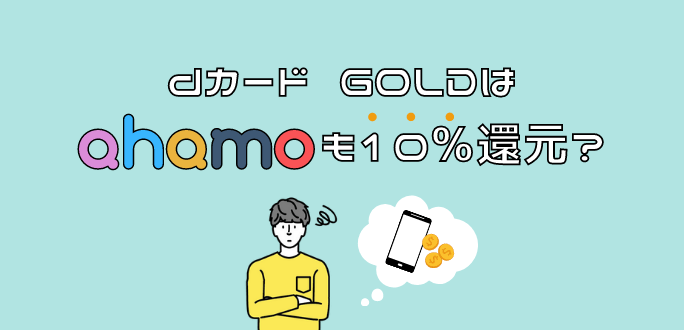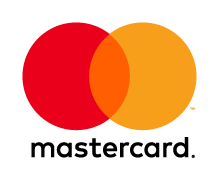y.u mobileとは、USENとヤマダ電機の共同出資によって提供が開始された格安SIMです。有効期限のないデータ容量の永久繰り越しやシンプルな格安プランが特徴です。
ただ、低価格かつ安定した高速通信が魅力のahamoへ乗り換えようと検討している人もいるのではないでしょうか。
本記事では、y.u mobileからahamoへの乗り換え手順や注意点、違約金についてご紹介します。
- y.u mobileからahamoへ乗り換える際の注意点
- 乗り換えで違約金のかからないタイミング
- y.u mobileからahamoに乗り換える手順
y.u mobileからahamoへの乗り換えを検討している人は、ぜひ参考にしてみてくださいね。
y.u mobileからahamoへ乗り換える際の注意点
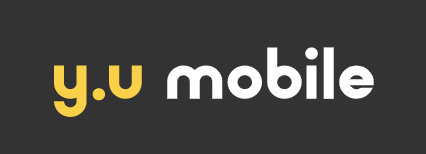
はじめに、y.u mobileからahamoへ乗り換える際の注意点をご紹介します。
解約月の月額料金は日割り計算されない
y.u mobileを解約した月の月額料金は、日割り計算されません。
そのため、1ヵ月のうちどのタイミングで解約しても、丸々1ヵ月分の月額料金を支払う必要があります。
よりお得にahamoへ乗り換えたいなら、月末近くに乗り換えるのがおすすめです。
解約後SIMカードを返却する必要がある
y.u mobileを解約した後は、SIMカードを返却する必要があります。
【返却先】
〒141-0021
東京都品川区上大崎3-1-1
y.u mobile SIMカード回収係
y.u mobileを解約した後、返却しない場合のほか、SIMカードを変形したり破損した場合は、SIM未返却手数料が発生する場合があります。
解約したら速やかに返送するようにしましょう。
ahamoはオンライン対応しか受け付けていない
Y.u mobileは全国のヤマダ電機グループの店舗にて、直接スタッフに対応してもらうことが可能です。
一方、ahamoは、申し込みからアフターフォローまで全てオンラインで対応しています。
そのため、店舗などでスタッフと相談しながら手続きを進めていきたい人にとっては不安に感じるかもしれません。
しかし、以下のドコモショップで対応している有料サポートやチャットでの相談受付もあるので、基本的には誰でもスムーズに申し込みできるでしょう。
| サービス名 | 料金 | サポート内容 |
|---|---|---|
| ahamo WEBお申込みサポート | 3,300円 | ahamoの新規契約・他社からの乗り換え・料金プランなどの申し込みをサポート |
| ahamo WEBお手続きサポート | 3,300円 | ahamo契約後、各種手続きの申し込みをサポート |
ahamo対応端末から選ぶ必要がある
ahamoを利用するためにはahamo対応端末を使用する必要があります。
はじめに、お手持ちのスマホがahamoの対応機種かどうか確認しましょう。
ahamoに対応しているかどうかは、ahamo公式サイト「対応機種一覧」から確認が可能です。
ahamoの対応機種はとても多いため、基本的には問題なく乗り換えが可能だと考えられます。
一方で、稀に対応していない端末があるため、事前に確認しておくと安心です。
他社機種でもSIMフリー端末は利用可能です。ただし、ドコモ以外で購入した端末は対応端末だとしても動作保証の対象外なのでご注意ください。
y.u mobileからahamoへ乗り換えで違約金のかからないタイミング

y.u mobileでは、最低利用期間や違約金を設けていません。そのため、いつy.u mobileを解約しても、別途違約金を請求されることがなく安心です。
また、2021年4月以降は、MNP転出手数料もかからないため、ahamoへの乗り換えによってコストがかかることもありません。好きなタイミングでy.u mobileからahamoへ乗り換えることができます。
ただ、y.u mobileでは一ヶ月のうちどのタイミングで乗り換えても月額基本料金が満額かかってしまうため、月末に乗り換えることをおすすめします。
| ahamo | 基本プラン | ahamo大盛り |
|---|---|---|
| 月額 | 2,970円 | 4,950円 |
| データ通信量 | 20GB | 100GB |
| データ容量超過後の速度 | 最大1Mbps | |
| データ追加 | 550円/月 | |
| 無料通話 | 5分以内なら何度でも無料 | |
| かけ放題 | 1,100円/月 | |
| メールアドレス | なし | |
| eSIM | 対応 | |
| 申し込み | オンライン |
|
| その他特徴 | 海外91の国と地域でも同一料金 | |
| 公式HP | >>ahamo(アハモ)公式サイト | |

- データ容量を5GB増量
- 最大10万円のケータイ補償などメリットが豊富
- 1枚無料で発行できる家族カードがお得すぎる
- 全国・ハワイの空港ラウンジが無料
- マツモトキヨシなどでポイント最大4%還元
今使っているスマホのままy.u mobileからahamoに乗り換える手順
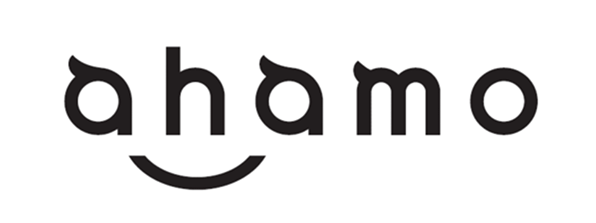
続いて、現在お手持ちのスマホのままy.u mobileからahamoへ乗り換える場合の手順をご紹介します。
y.u mobileでMNP予約番号を発行する
お手持ちのスマホがahamoに対応しているかどうかを確認したら、y.u mobileのMNP予約番号を発行しましょう。
- y.u mobileのマイページへログインする
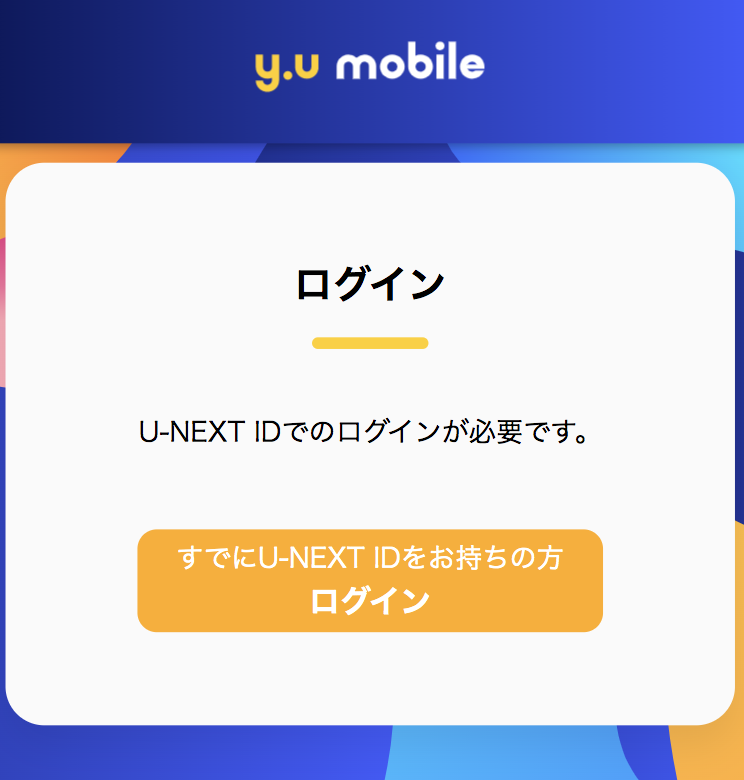
- 「契約内容確認・変更」をタップする
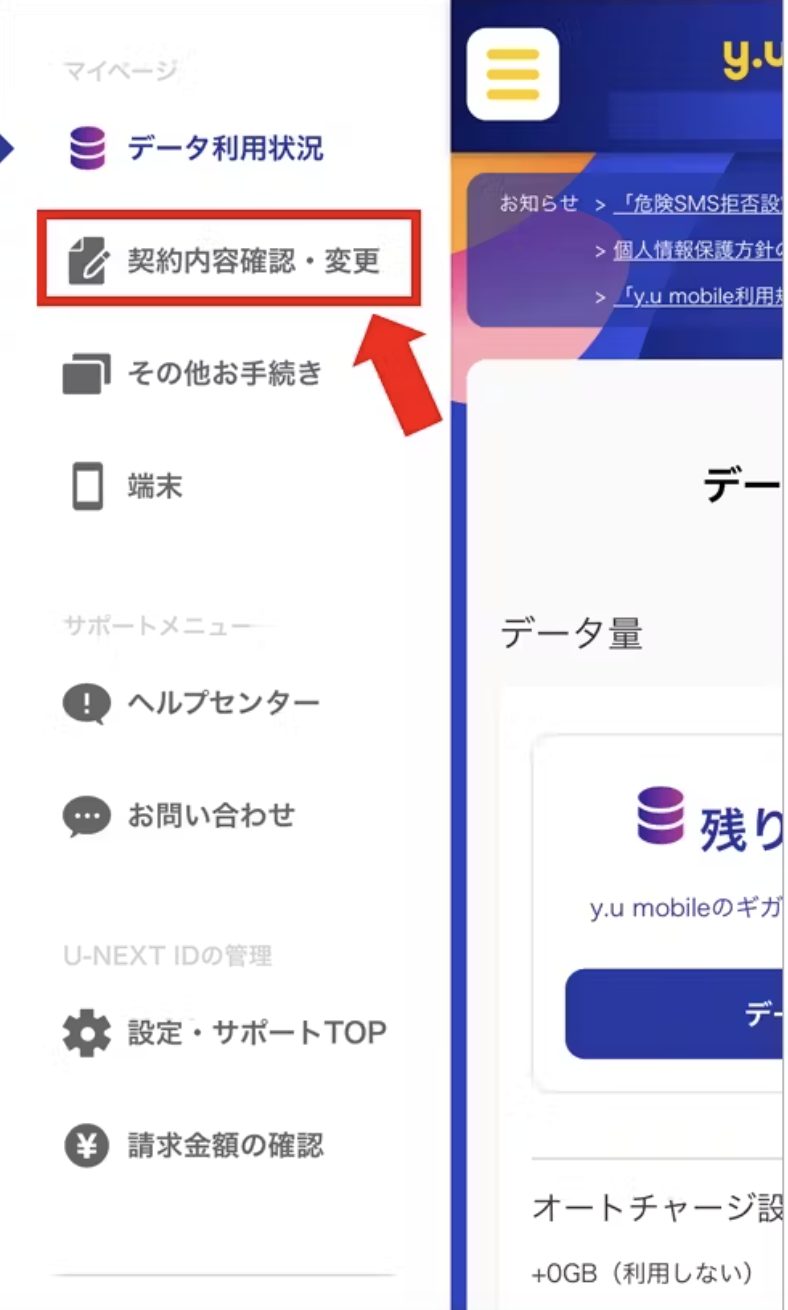
- 「SIM情報」>「変更」をタップする

- 「解約したいとき」>「MNP予約番号発行」>「手続きへ」をタップする

- 画面を確認し「進む」をタップする
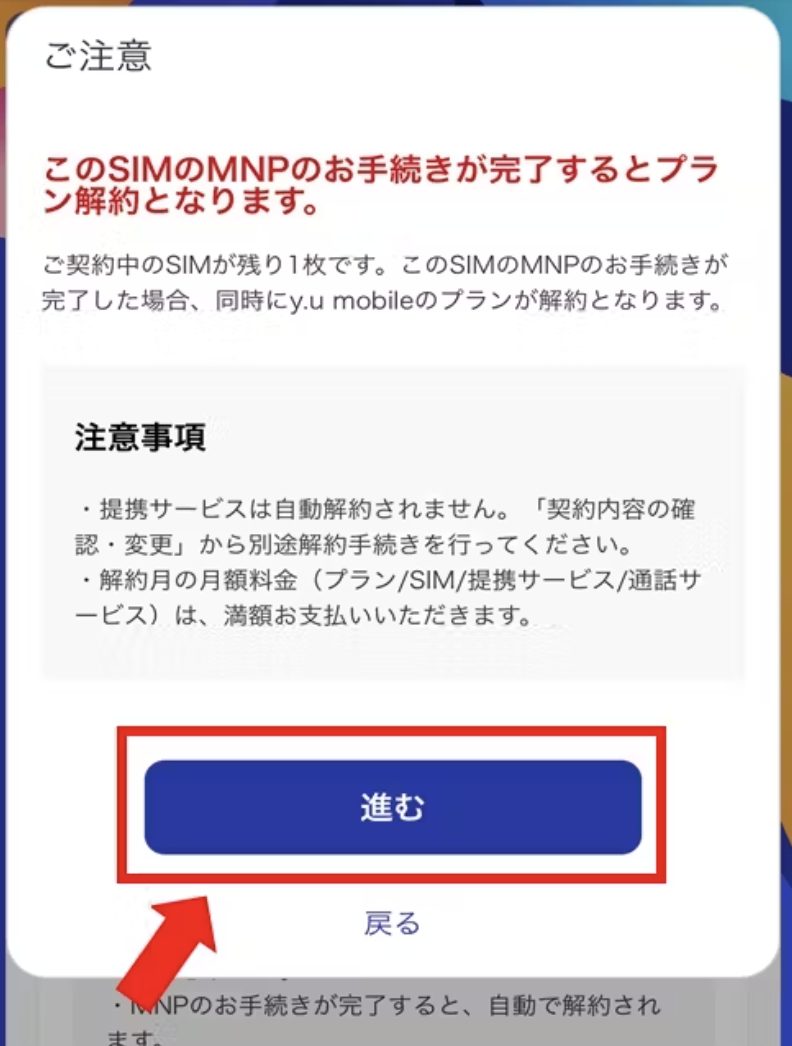
- 画面を確認し「発行」をタップする
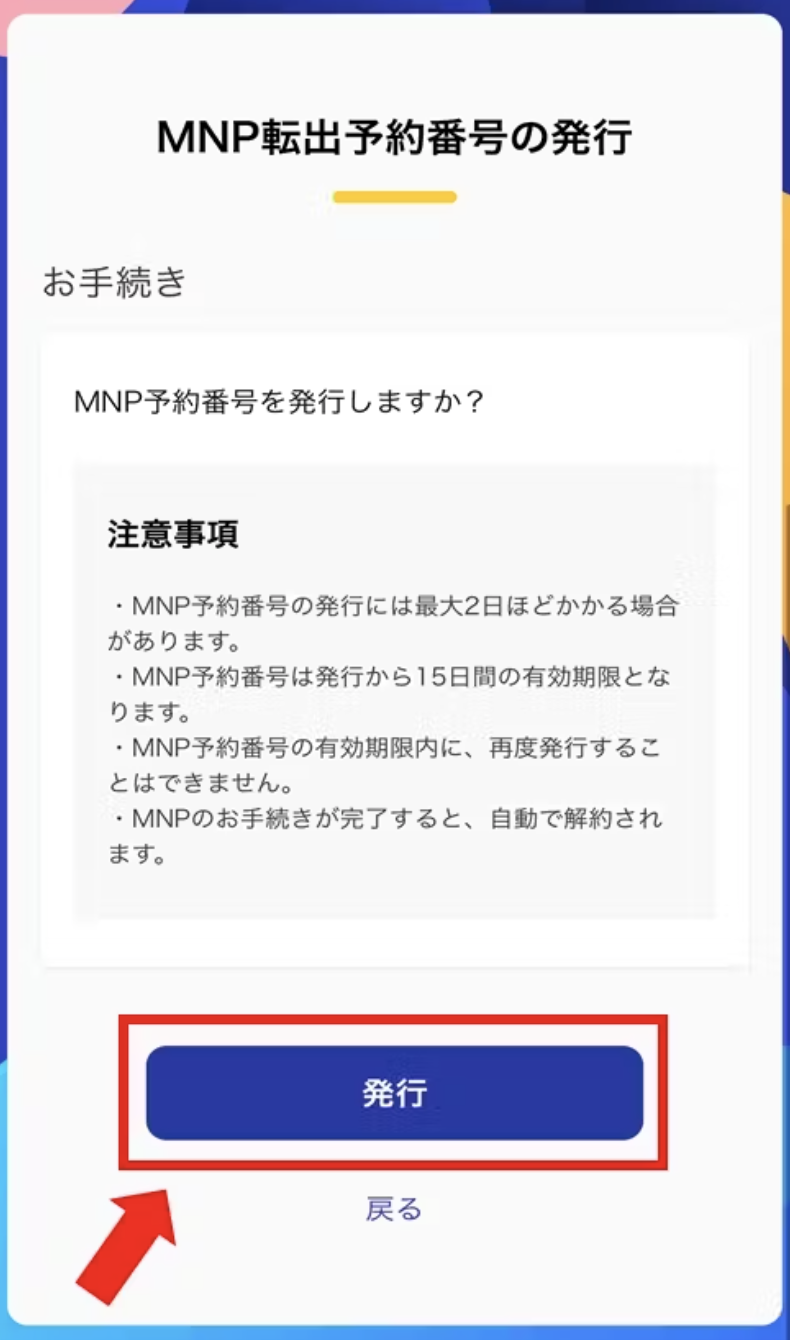
- y.u mobileからメールで通知される
(※全手順をみる場合は「全て表示」をクリック)
MNP予約番号の発行が完了すると、自動的にy.u mobileも解約されます。
また、y.u mobileの有効期限は、発行日含めて15日間です。
有効期限内にahamoへの乗り換えを完了させなければいけないため、スケジュールに余裕を持って進めていきましょう。
ahamoで契約の申込みをする
y.u mobileのMNP予約番号を発行したら、ahamoで契約の申込みを進めていきましょう。
ahamoへの乗り換え手続きに入る前に、以下の契約時に必要なものを準備しておくとスムーズに進められます。
- dアカウントのログイン情報もしくはメールアドレス
- 本人確認書類:運転免許証、マイナンバーカードなど
- 支払い情報:クレジットカード or 通帳やキャッシュカード
- y.u mobileのMNP予約番号
- ahamo公式サイトより右上の「申し込み」を選択
- 契約形態の選択」画面で「SIMのみを購入」を選択
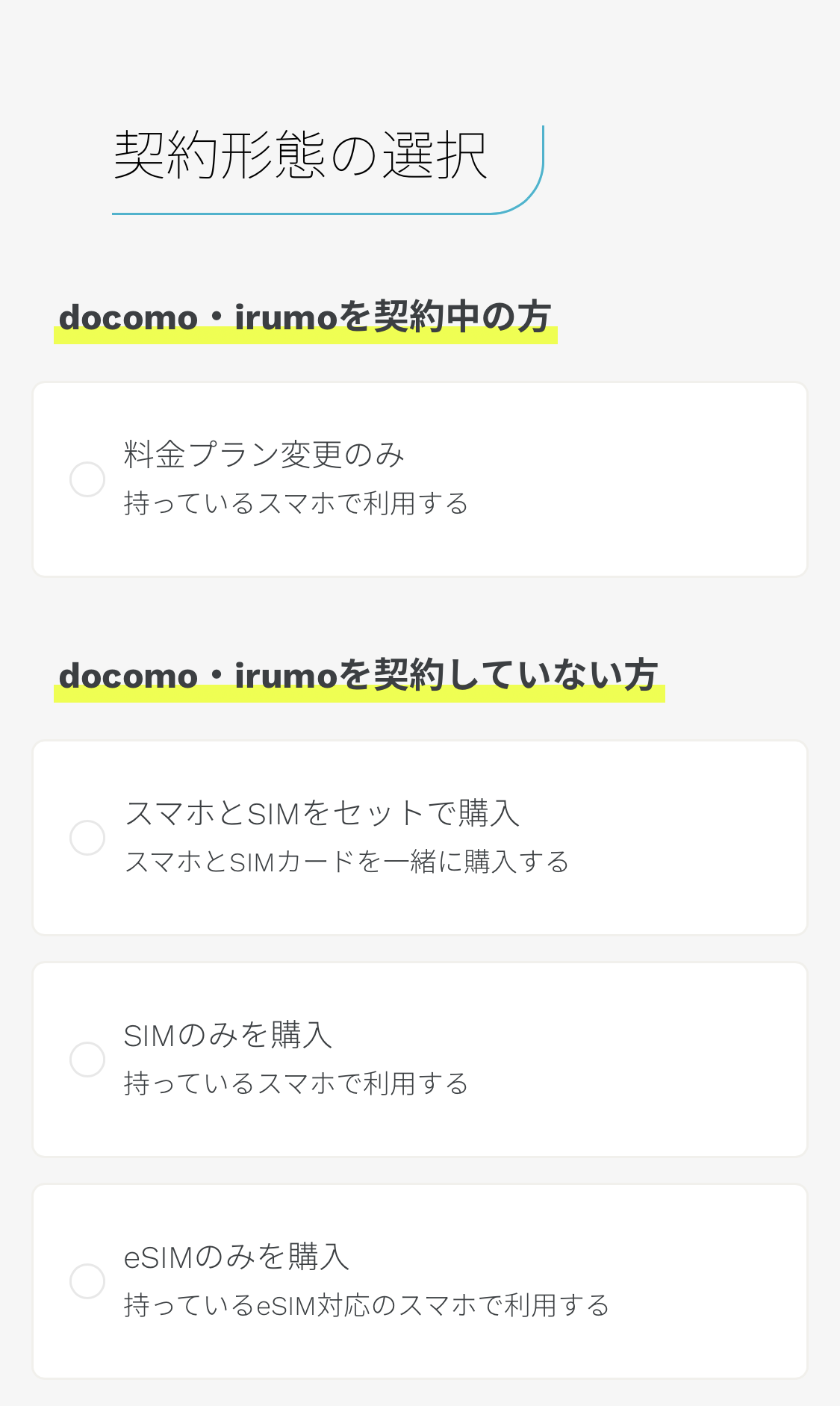
- 「契約方法の選択」画面で「他社からの乗り換え(MNP)」を選択
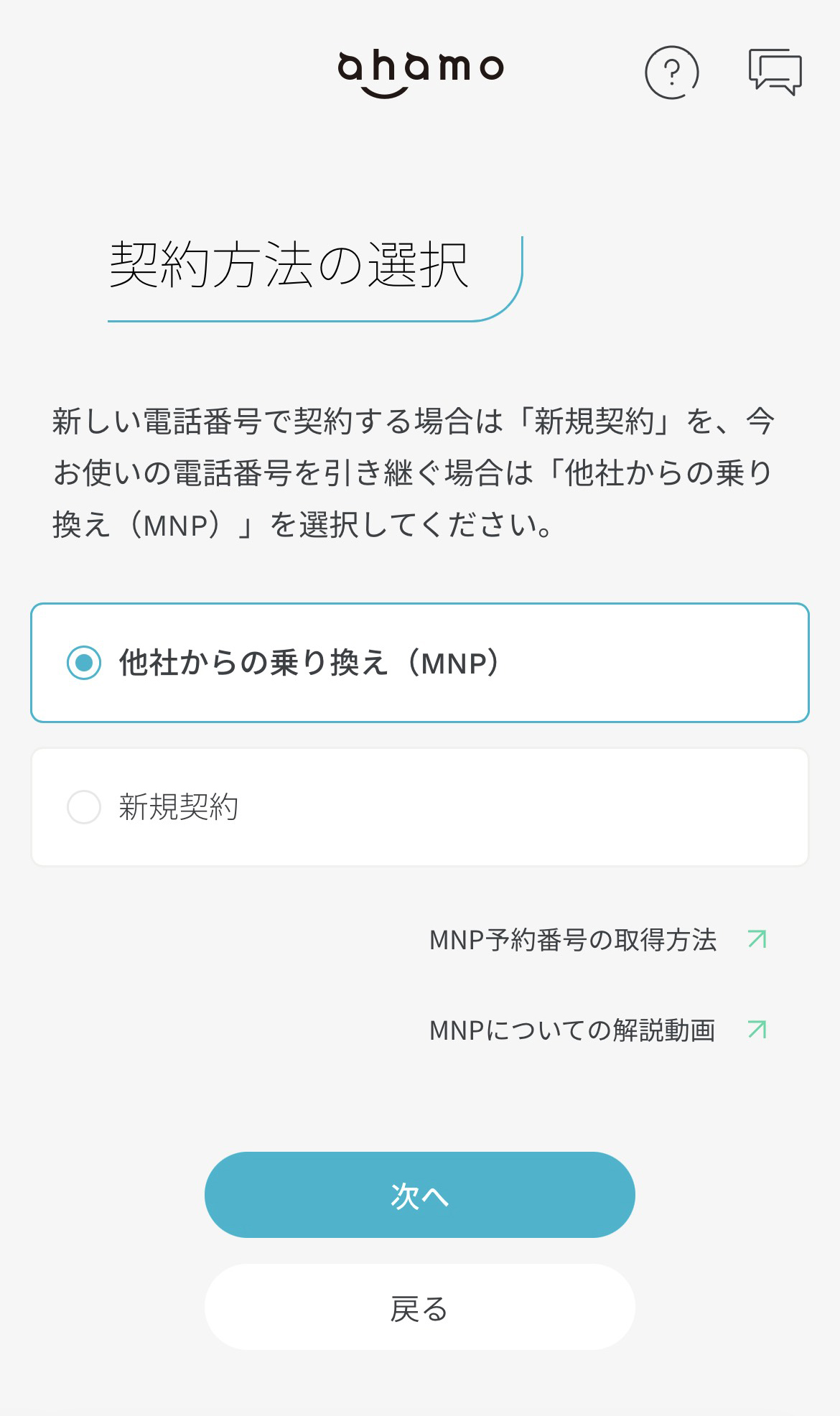
- 「データ通信量・オプションの選択」画面でオプション追加の有無を選択
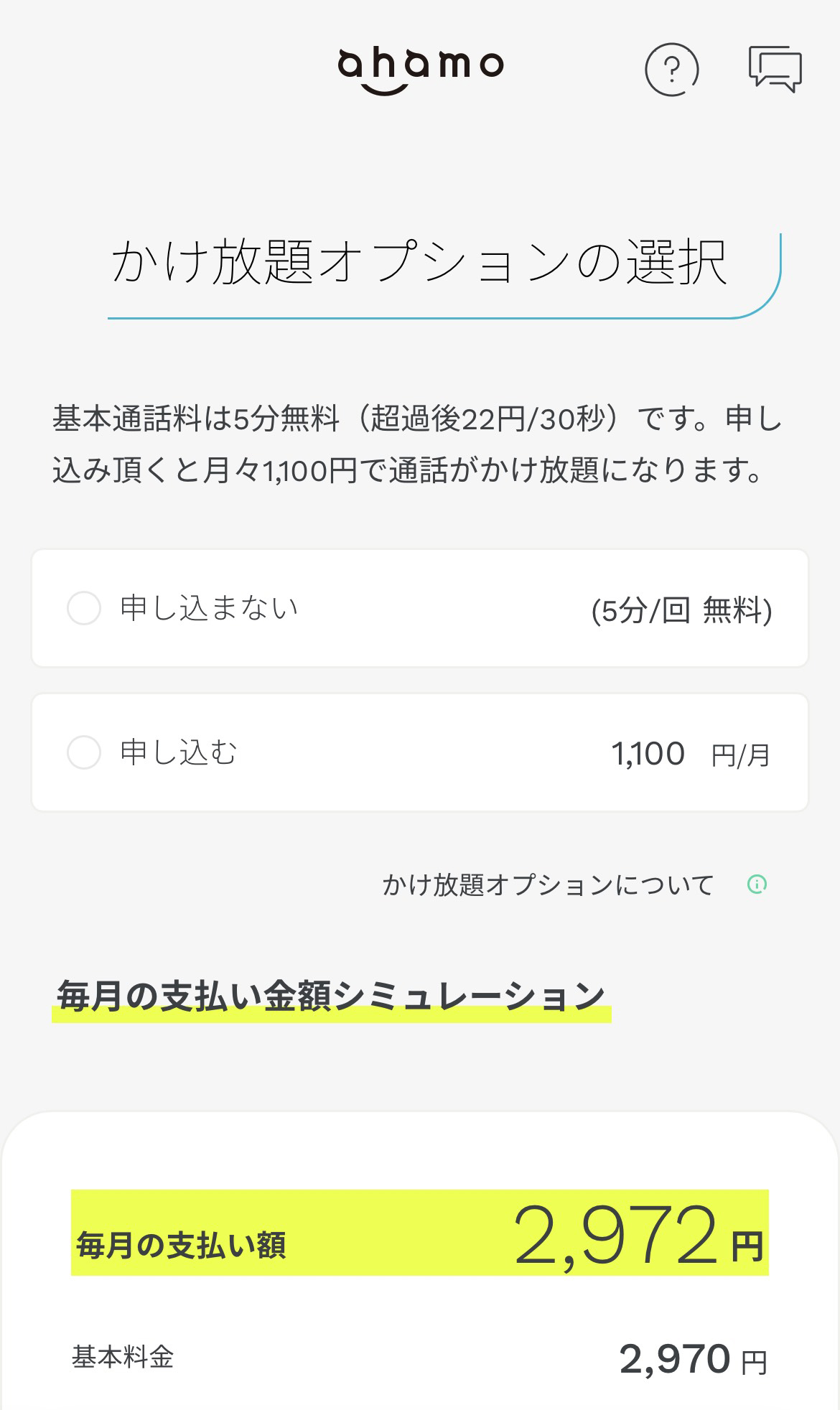
- 「dアカウントの作成」画面で、dアカウントがない場合は新規作成を行う/ある場合はログインする
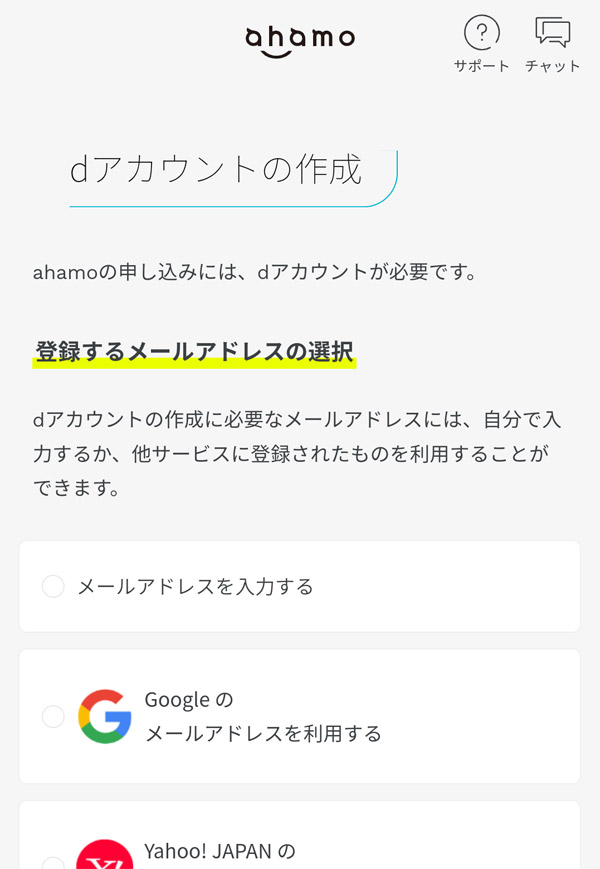
- 申し込み完了
(※全手順をみる場合は「全て表示」をクリック)
ahamoの開通手続きをする
SIMカードがahamoから届いたら、スマホのSIMを差し替えて開通手続きを行います。
申し込み段階ではまだahamoの回線には繋がっておらずMNPも完了していません。
必ずMNP有効期限の15日間以内にahamoの開通手続きをすべて完了させましょう。
- ahamoアプリまたはWebサイトからログインする
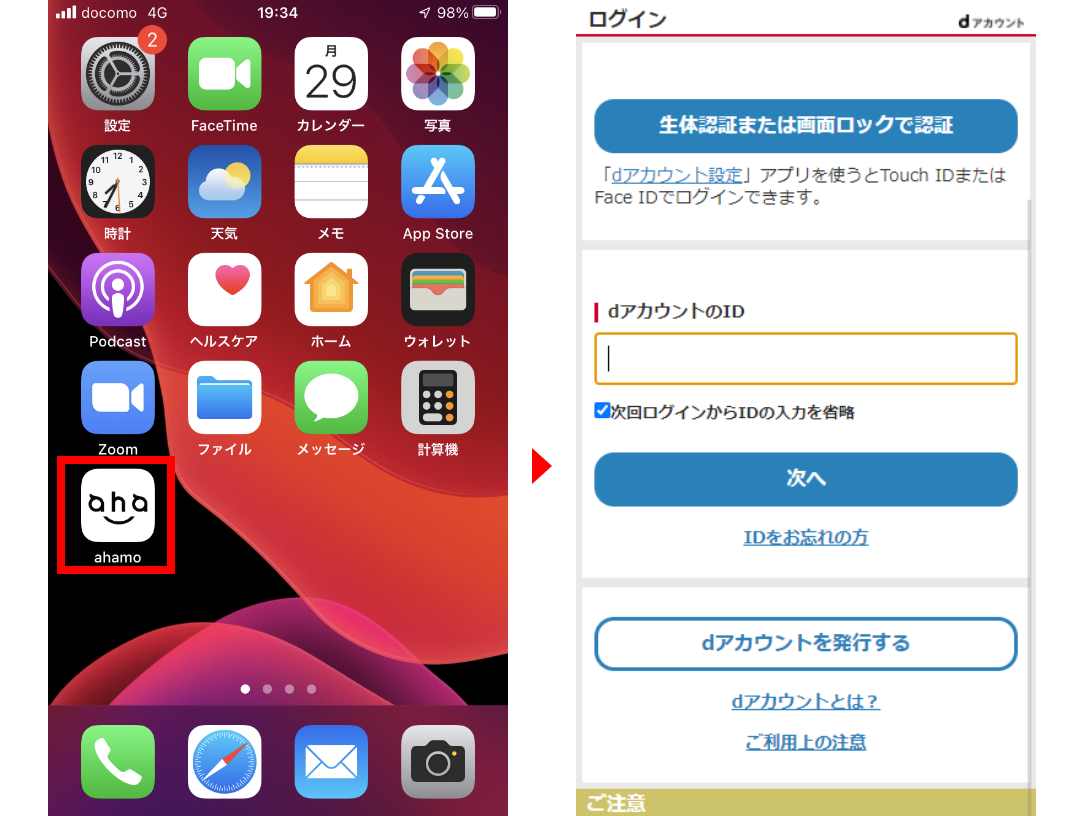
- 「切り替え(開通)手続きへ」を押す
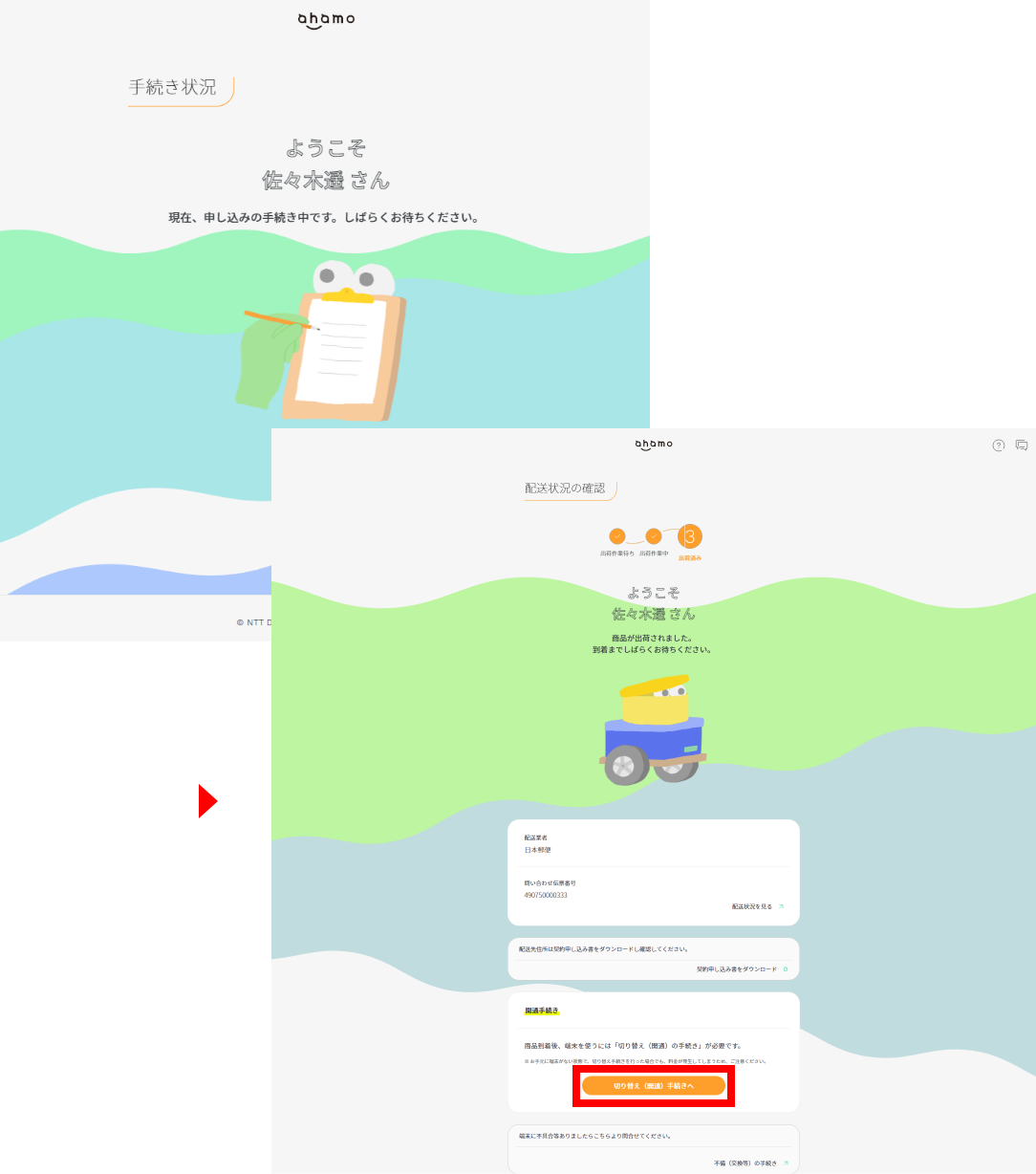
- 開通する電話番号や注意事項を確認し、問題なければ「開通する」ボタンを押す
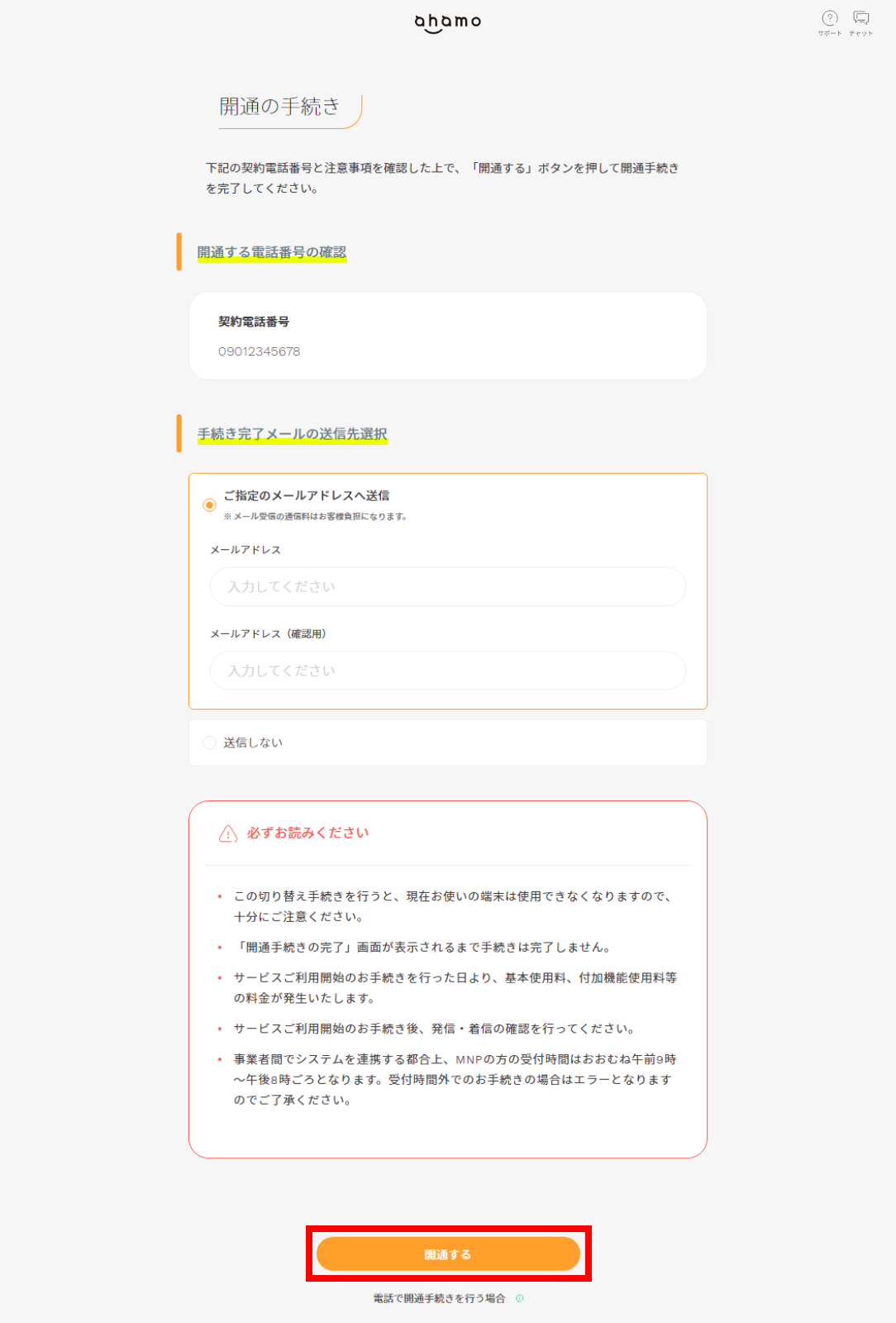
- 開通手続きの完了
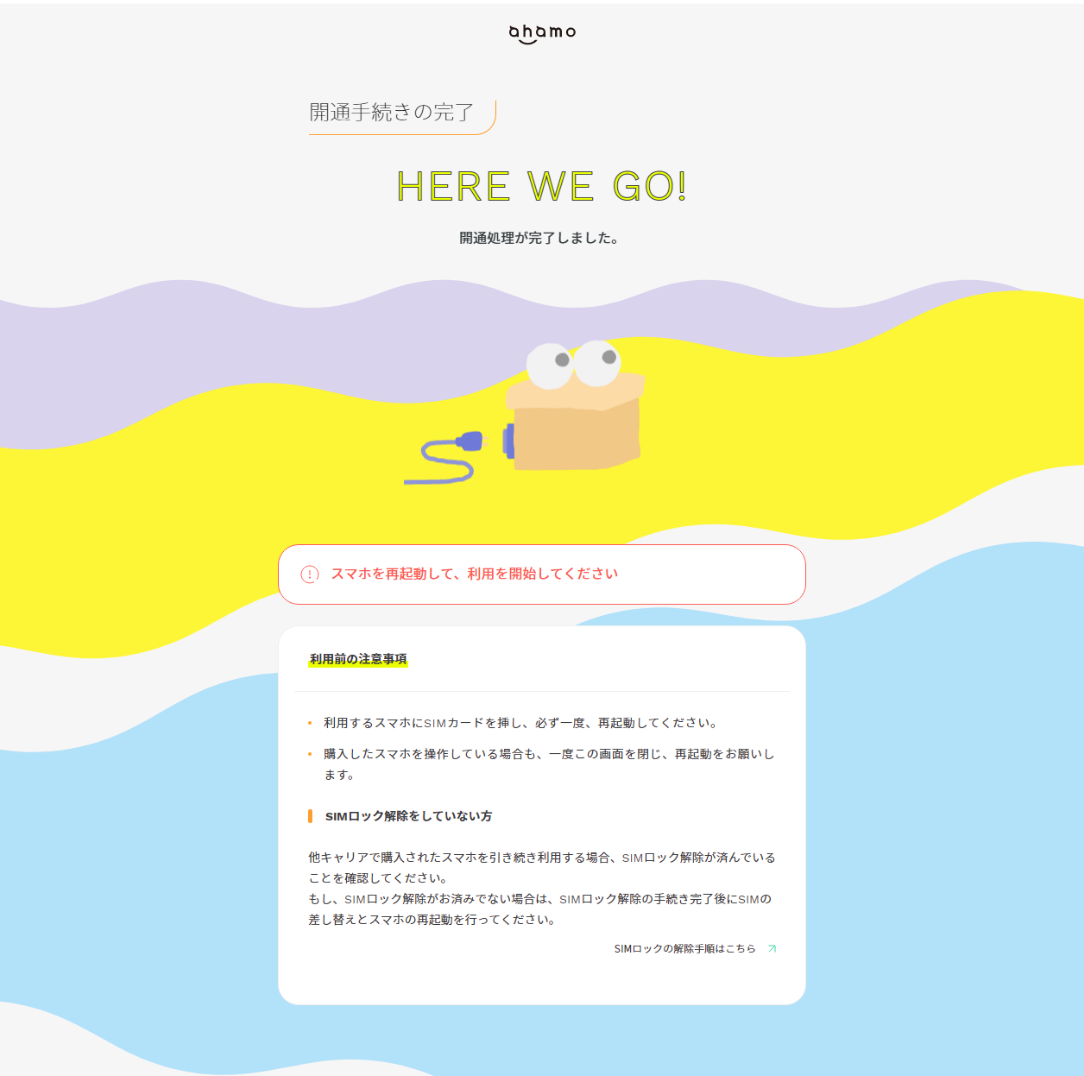
- SIMカードを取り外して使っている機種に差し込む
(※全手順をみる場合は「全て表示」をクリック)
ここからはスマートフォンの種類(Android/iPhone)によって手順が異なります。
まずはAPN設定が必要なAndroidの手順です。
APN設定~スマホ利用開始設定まで【Android】
- 設定アプリを開く
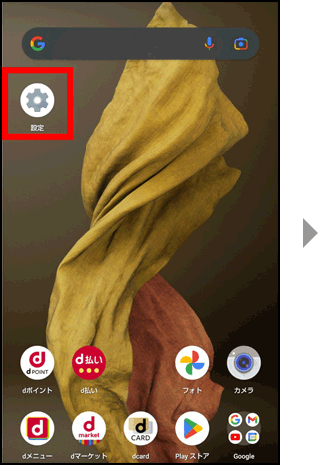
- 「ネットワークとインターネット」を選択
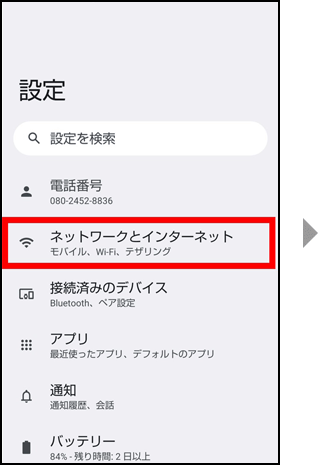
- 「モバイルネットワーク」を選択
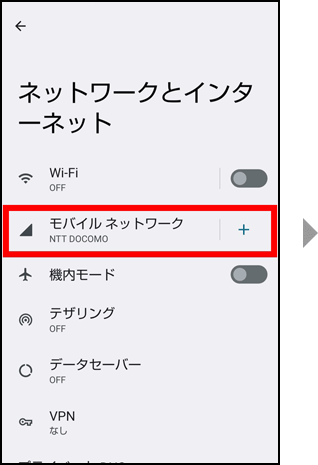
- 「アクセスポイント名」を選択し右上の+ボタンを選択
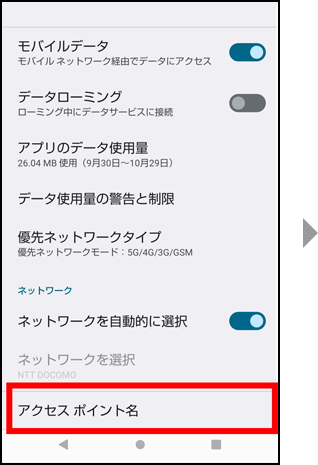
- 名前は任意のものを入力し、APNを「spmode.ne.jp」に設定
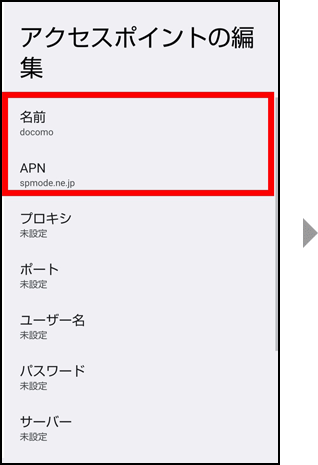
- 認証タイプを「未設定」または「なし」を選択し、APNプロトコルを「IPv4/IPv6」に設定
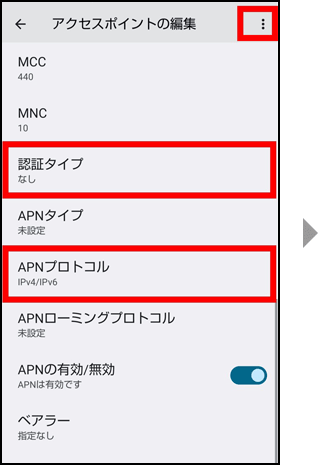
- 右上の「︙」ボタンを選択して保存する
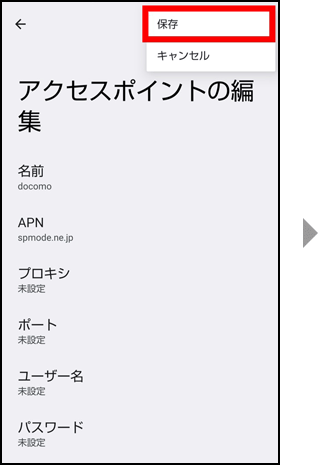
- 設定したAPNにチェックをいれる
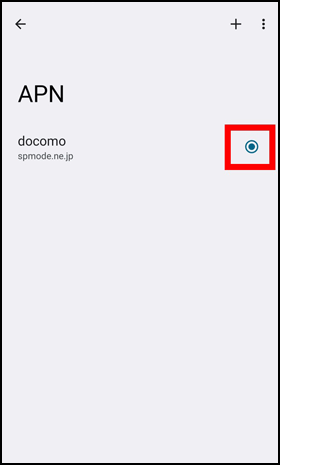
- 専用番号(111/通話料無料)に正しく電話が繋がるか確認
- 必要に応じてGoogleアカウントを作成し、ahamo関連アプリをインストールする
- 初期設定完了
(※全手順をみる場合は「全て表示」をクリック)
発信テストで繋がる(音声通話機能が問題なく使える)と確認できた場合は開通完了です。
発信テスト~スマホ利用開始設定まで【iPhone】
続いてはiPhoneです。iPhoneはAPN設定が不要なため比較的少ない手順で開通が完了します。
- 専用番号(111/通話料無料)に正しく電話が繋がるか確認
- Apple IDを設定する
- プロファイルをダウンロードし、ahamo関連アプリをインストールする
以上で、自分が使っているスマホそのままにahamoへ乗り換える手順は終了です。
y.u mobileからahamoに乗り換える際に機種変更もする手順
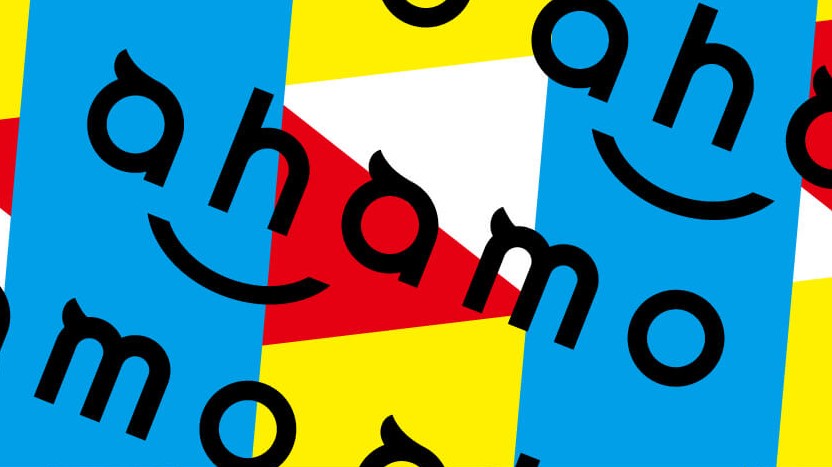
次に、y.u mobileからahamoへ乗り換える際に機種変更も併せて行う場合の手順をご紹介します。
ahamoへの乗り換えと同時に機種変更したい場合、以下2パターンの機種変更の方法があります。
- ahamo公式サイトから機種変更する
- ドコモオンラインショップから機種変更してahamoへプラン変更する
- iPhone14/Plus/Pro/Pro Max
- iPhoneSE
- Galaxy Z Flip4
- AQUOS wish2
- iPhone12(docomo Certified:リユース品)
- iPhone11(docomo Certified:リユース品)
- iPhoneSE(第2世代)(docomo Certified:リユース品)
ほかの機種を購入したい場合には、ドコモオンラインショップを利用する必要があります。
一度ドコモで機種変更した後に、ahamoへプラン変更するのもひとつの手です。
②y.u mobileからMNP予約番号を取得する
お手持ちのスマホがahamoに対応しているかどうかを確認したら、y.u mobileのMNP予約番号を発行しましょう。
- y.u mobileのマイページへログインする
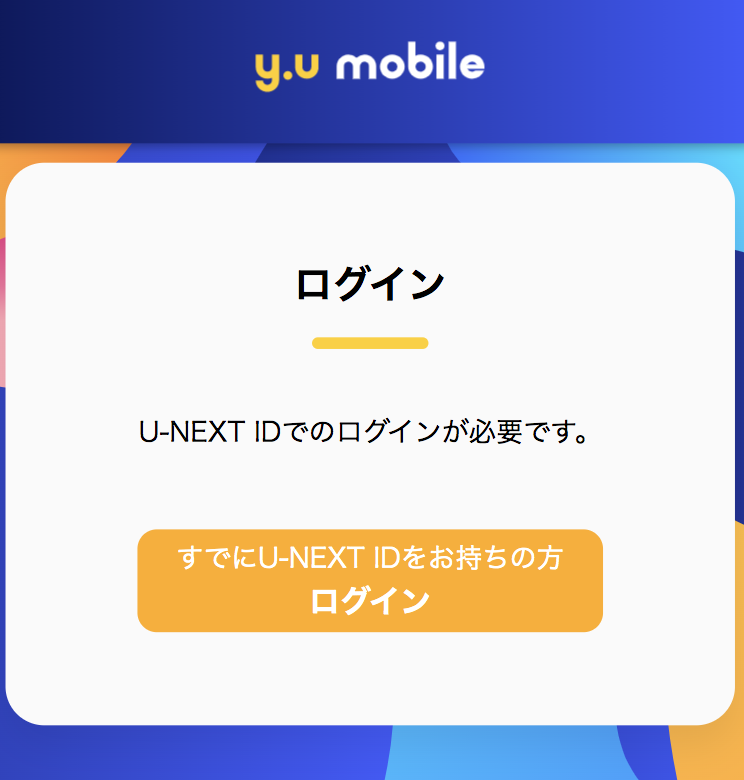
- 「契約内容確認・変更」をタップする
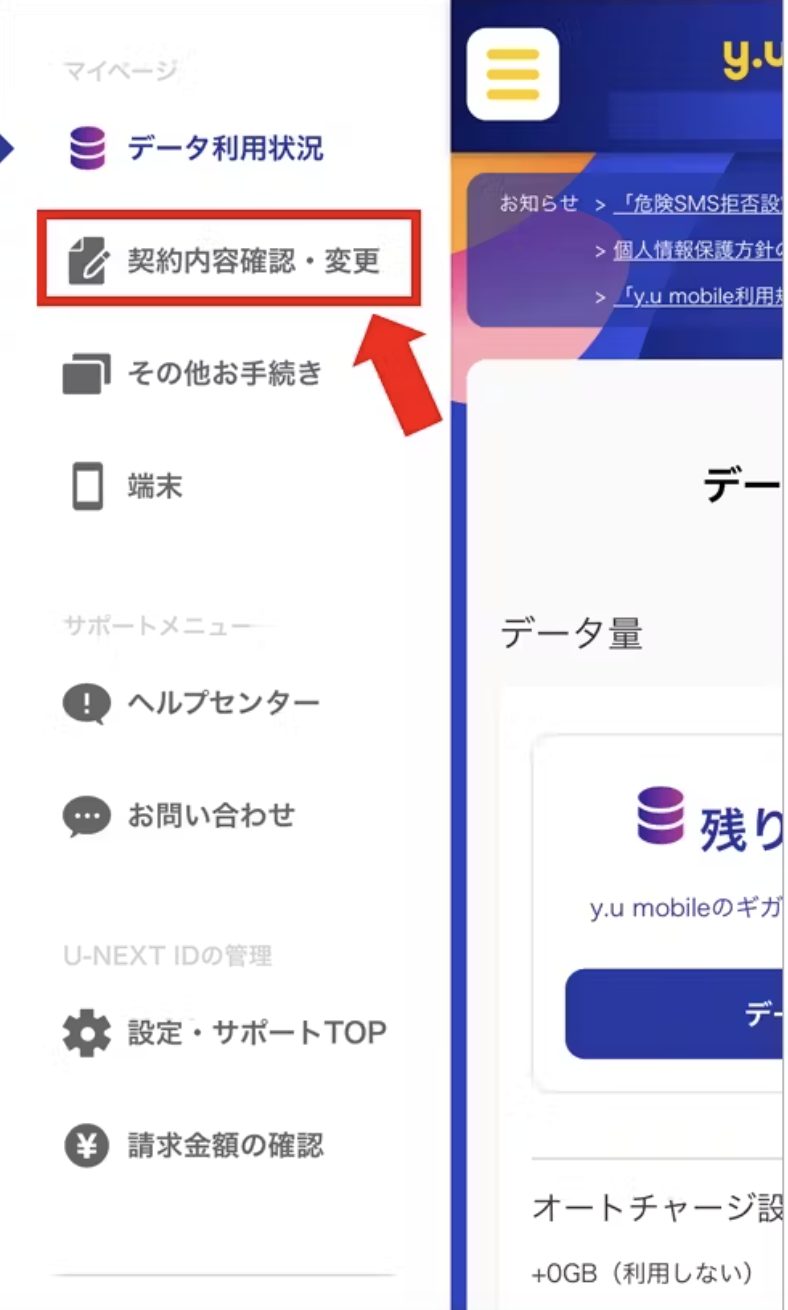
- 「SIM情報」>「変更」をタップする

- 「解約したいとき」&「MNP予約番号発行」&「手続きへ」をタップする

- 画面を確認し「進む」をタップする
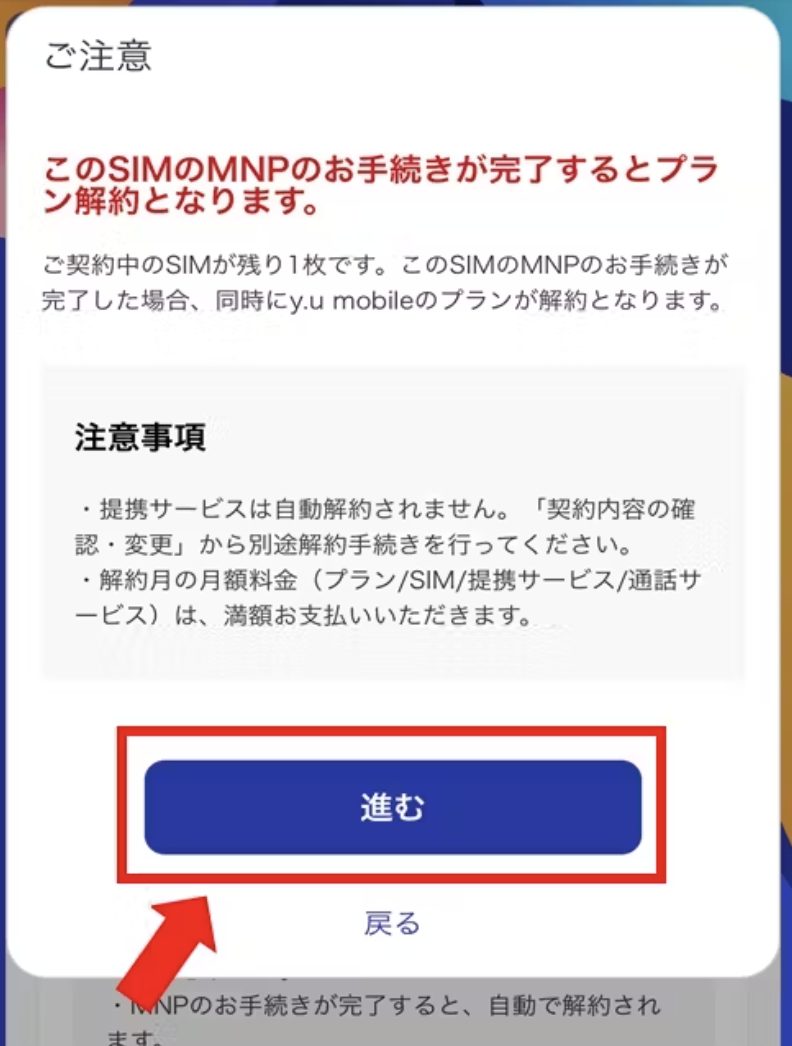
- 画面を確認し「発行」をタップする
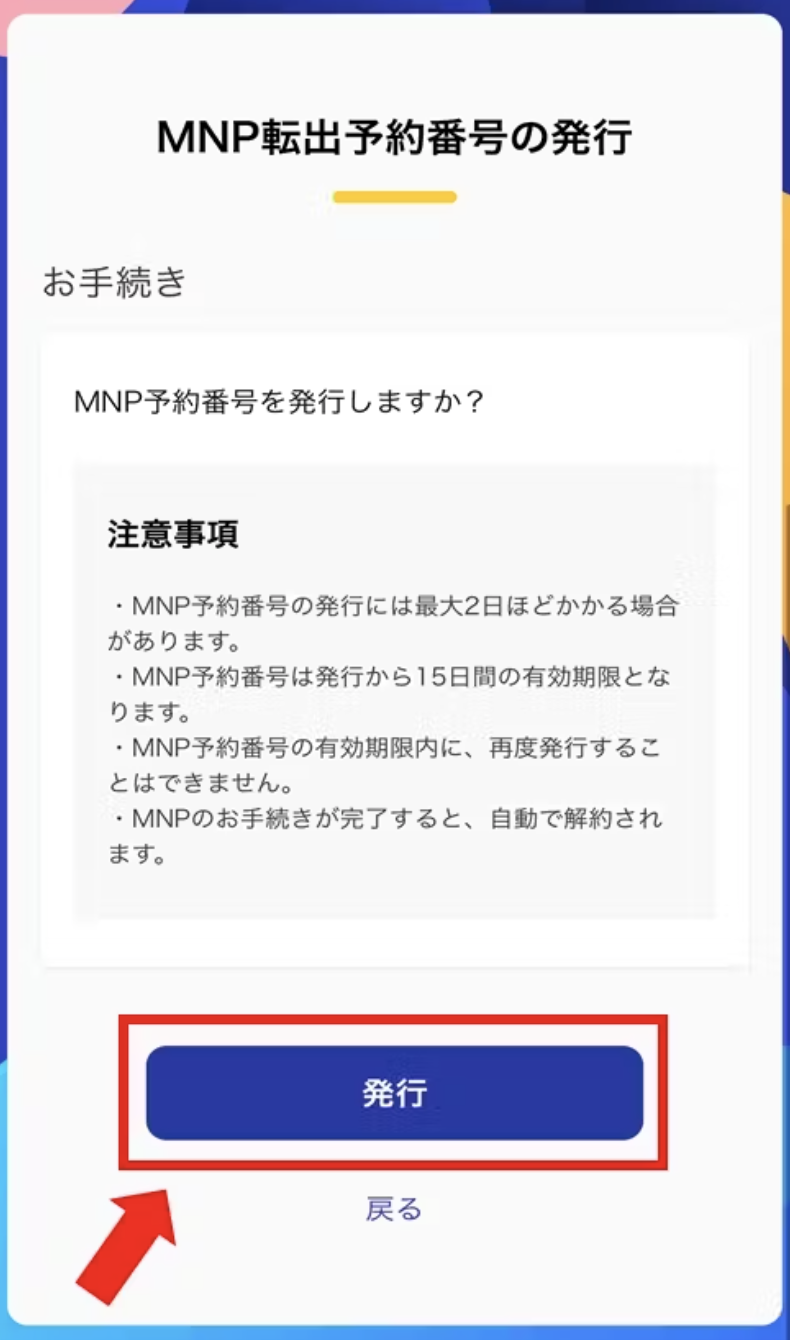
- y.u mobileからメールで通知される
(※全手順をみる場合は「全て表示」をクリック)
MNP予約番号の発行が完了すると、自動的にy.u mobileも解約されます。
また、y.u mobileの有効期限は、発行日含めて15日間です。
有効期限内にahamoへの乗り換えを完了させなければいけないため、スケジュールに余裕を持って進めていきましょう。
ahamoで契約の申し込みをする
機種変更とahamoへの乗り換えを行う方法として、ahamo公式サイトから行う方法とドコモオンラインショップから行う方法の2種類が挙げられます。
今回は、ahamo公式サイトから機種変更する場合の手順をご紹介します。
- ahamo公式サイトより右上の「申し込み」を選択
- 契約形態の選択」画面で「スマホとSIMをセットで購入」を選択
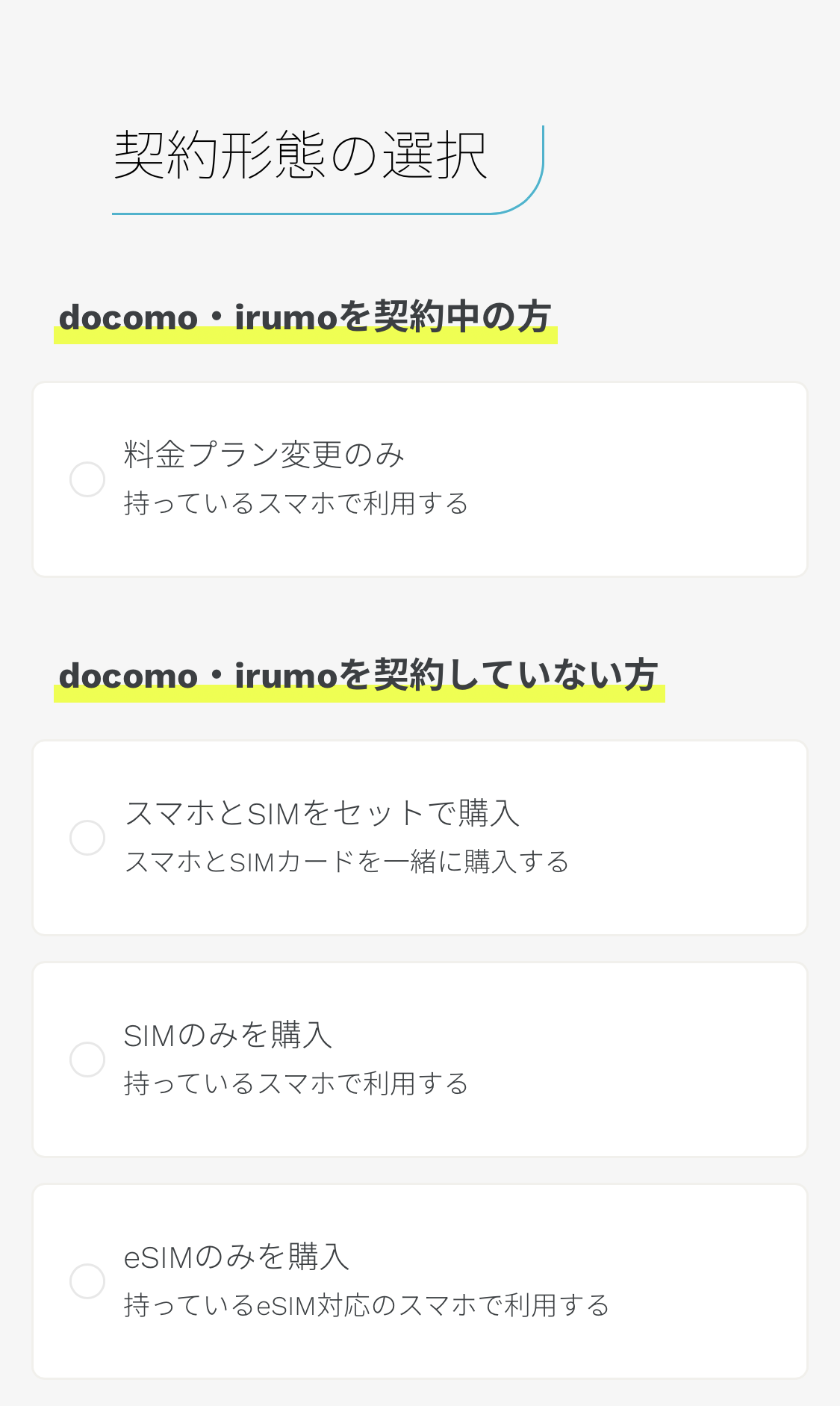
- 「契約方法の選択」画面で「他社から乗り換え(MNP)」を選択
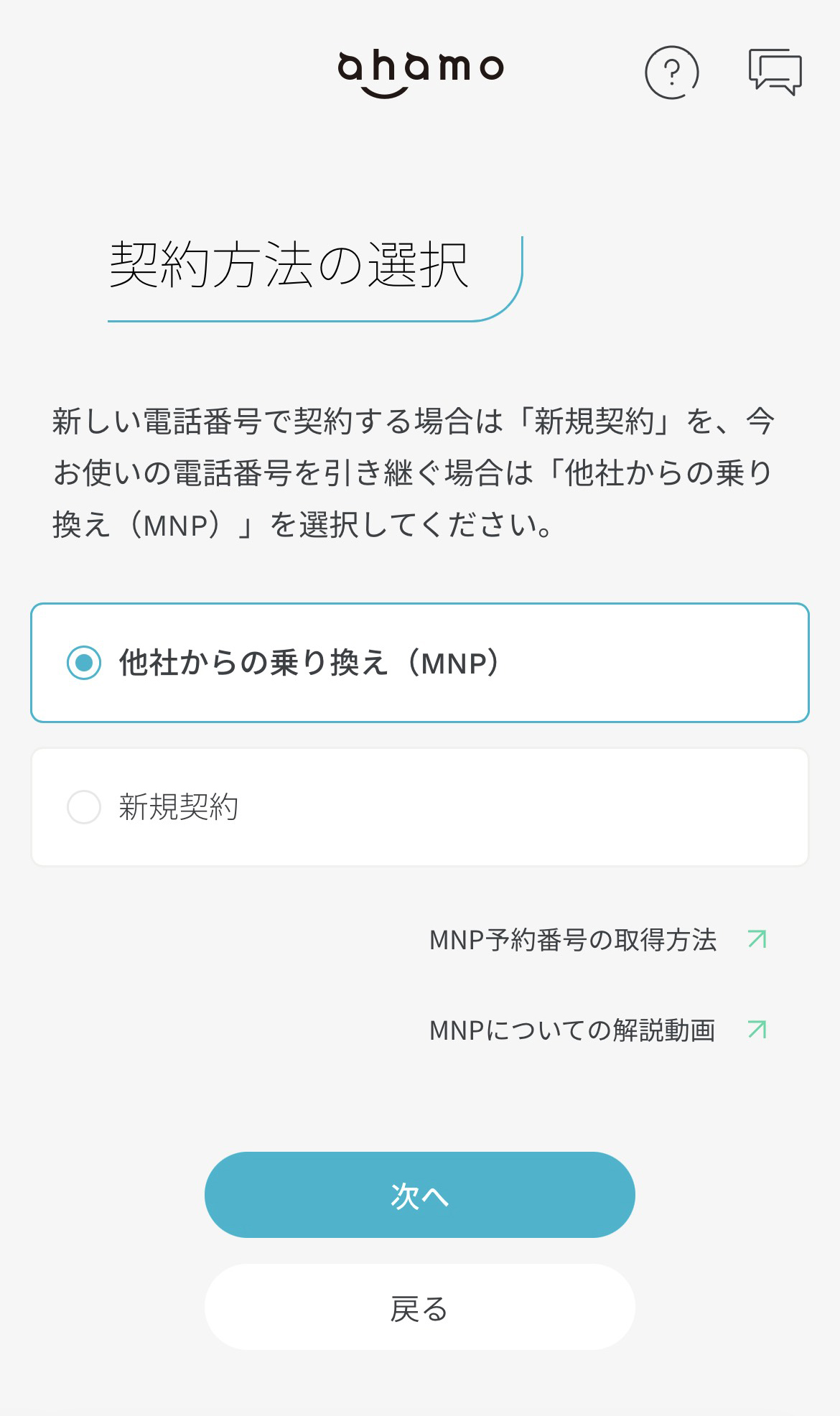
- 「端末種別の選択」画面で「新品スマホ」または「リユース品」を選択
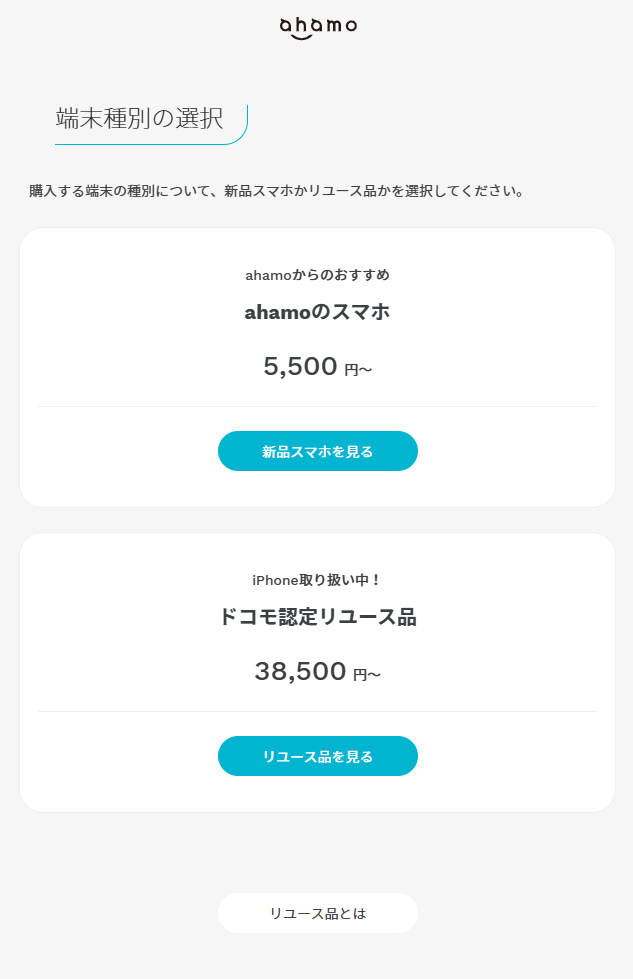
- 「スマホの選択」画面で希望のスマホを選択する
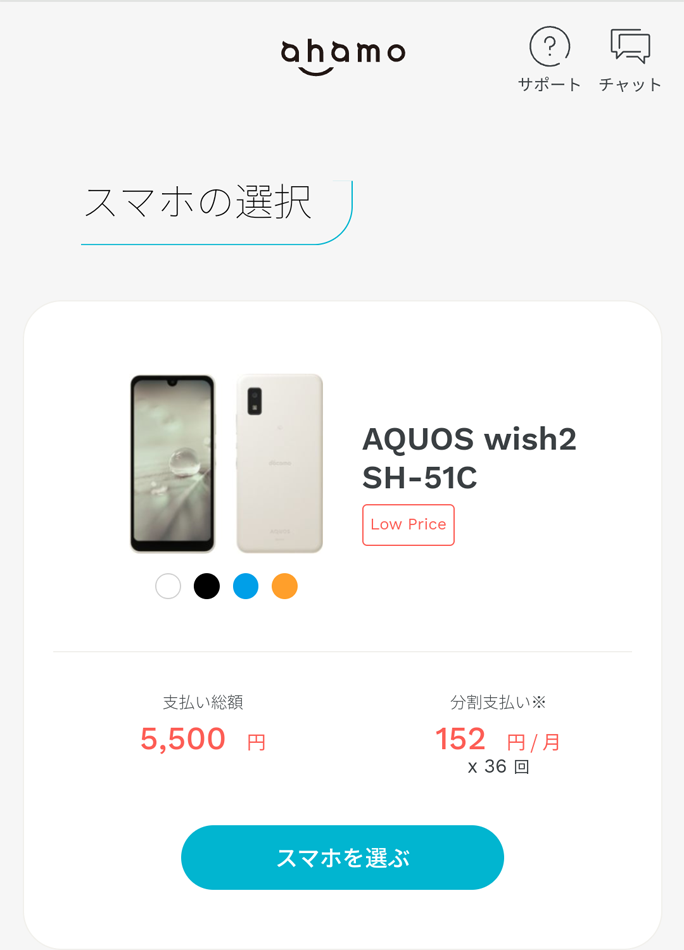
- 「スマホについての選択」画面でカラーや支払い回数、下取り提出の有無などを選択
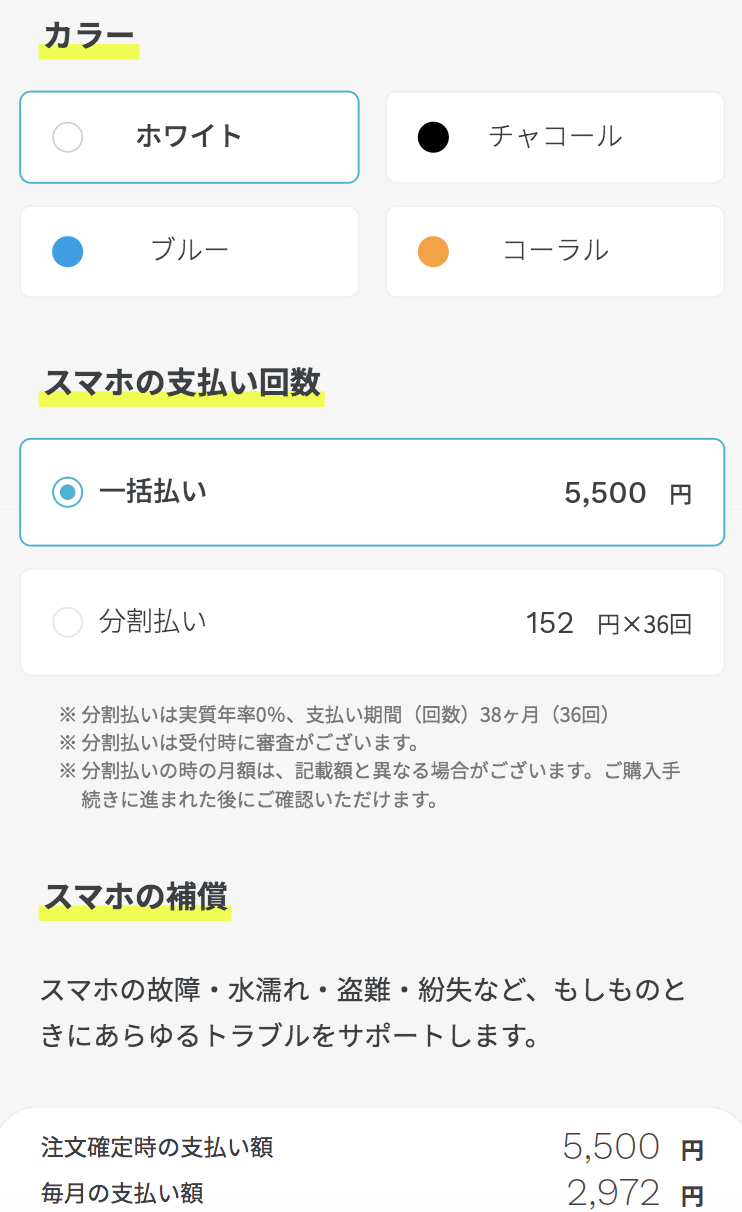
- 「データ通信量・オプションの選択」画面でオプション追加の有無を選択
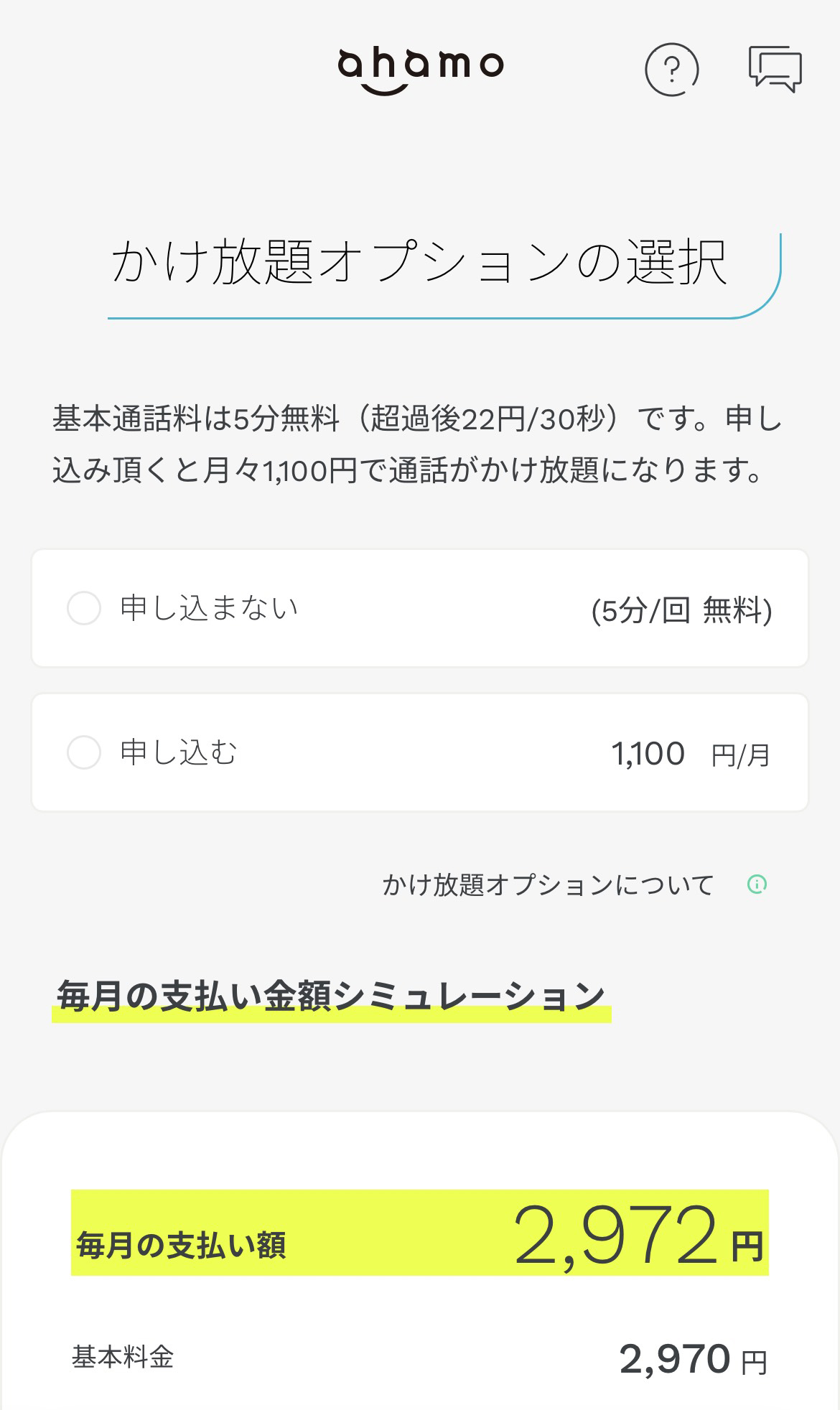
- 「dアカウントの作成」画面で、dアカウントがない場合は新規作成を行う/ある場合はログインする
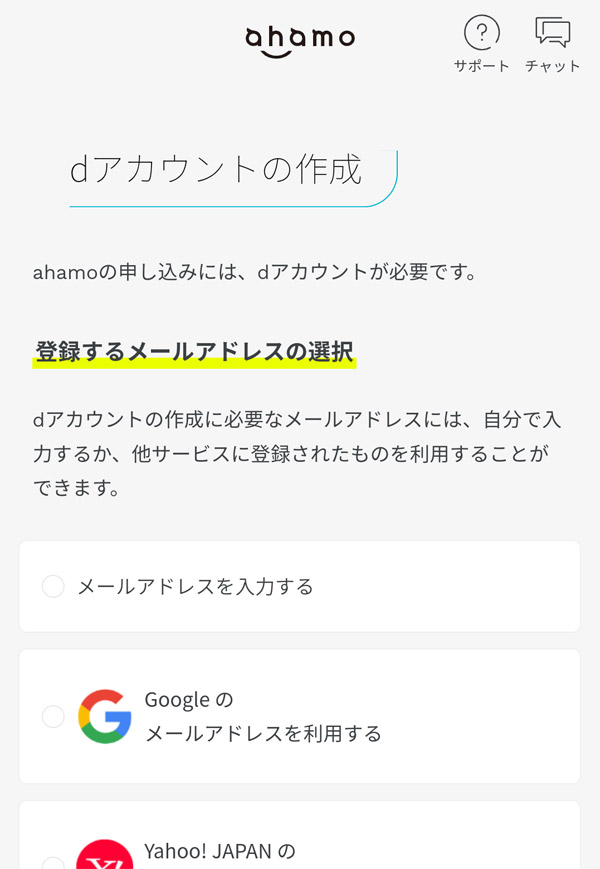
- 申し込み完了
(※全手順をみる場合は「全て表示」をクリック)
バックアップ&データ移行
商品が到着するまでの間に、使用中の端末に入っているデータを移行する準備をしましょう。
iPhoneとAndroidで移行方法が異なるので、それぞれ参考にしてください。
- 【旧端末】「Googleドライブ」アプリを開く
- 【旧端末】メニューから「バックアップ」を開く
- 【旧端末】移行したい項目をタップする
- バックアップ完了後、新端末にSIMカードを入れて起動する
- 【新端末】初期設定を行う
- 【新端末】Googleアカウントにログインする
- 【新端末】「設定」から「同期」で移行したい項目がオンになっていれば同期開始
- 【旧端末】「設定」からアカウントをタップする
- 【旧端末】iCloudバックアップをタップする
- 【旧端末】iCloudバックアップをオンにした状態で「今すぐバックアップを作成」をタップする
- バックアップ完了後、新端末にSIMカードを入れて起動する
- 【新端末】初期設定を行う
- 【新端末】「Appとデータ」画面で「iCloudバックアップから復元」をタップする
- 【新端末】Apple IDでiCloudにサインイン
- 【新端末】復元したいバックアップを選択して復元を完了させる
上記の方法はあくまで一例で、ほかにもiTunesを使ったりアプリを使ったりといった代替案もあります。
ahamoの開通手続きをする
SIMカードと端末が届いたら、実際に使っているスマホのカードを差し替えて開通手続きを行いましょう。
期限を超えてしまった後もahamoに連絡がないままだと、契約の申込みが1ヵ月後に取り消されてしまうので注意してください。
15日間の期限内に、次に紹介する開通手続きはしっかり完了させましょう。
なお、開通手続きは午前9時から午後9時のみ申し込み可能です。
- ahamoアプリまたはWebサイトからログインする
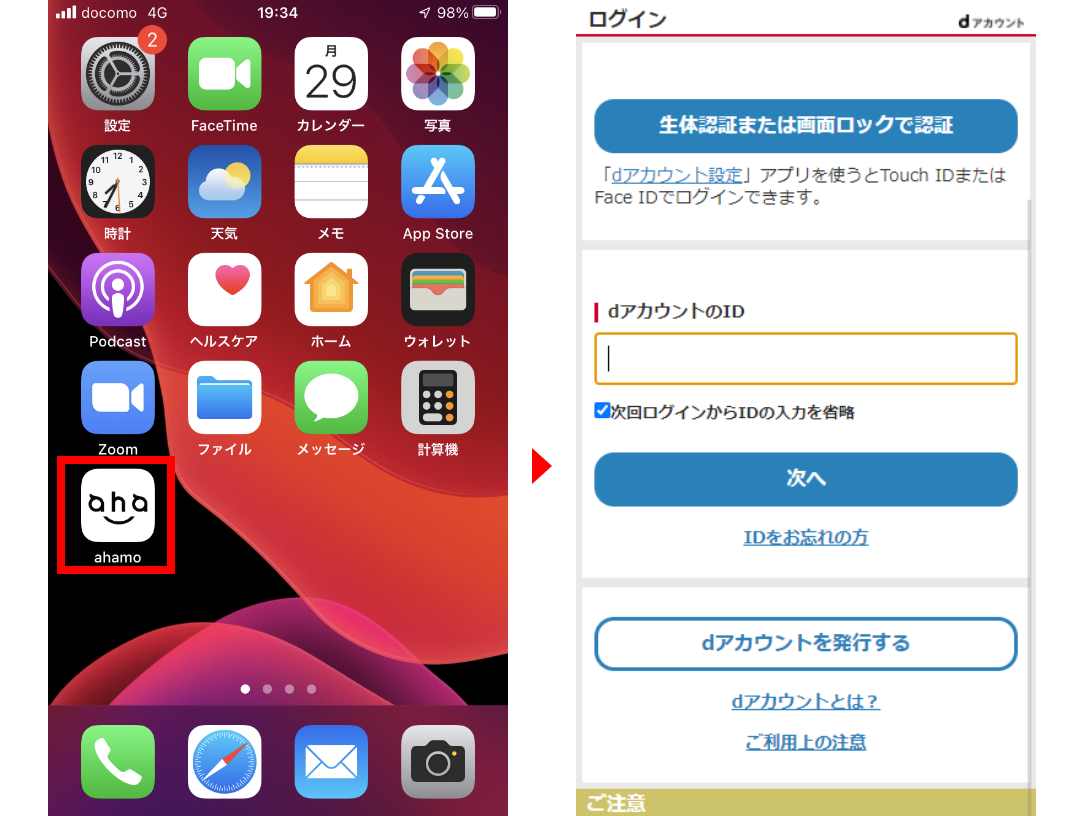
- 「切り替え(開通)手続きへ」を押す
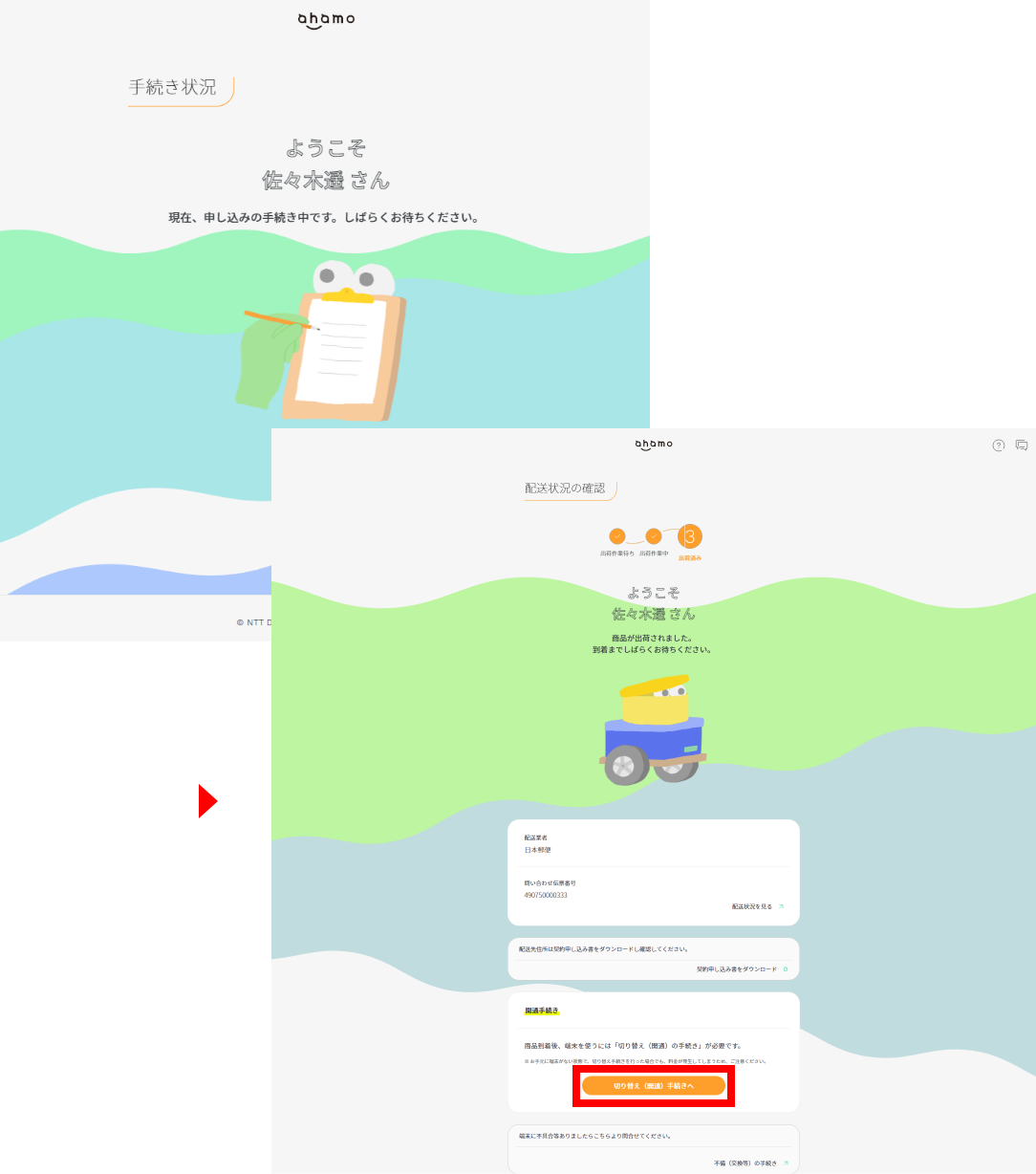
- 開通する電話番号や注意事項を確認し、問題なければ「開通する」ボタンを押す
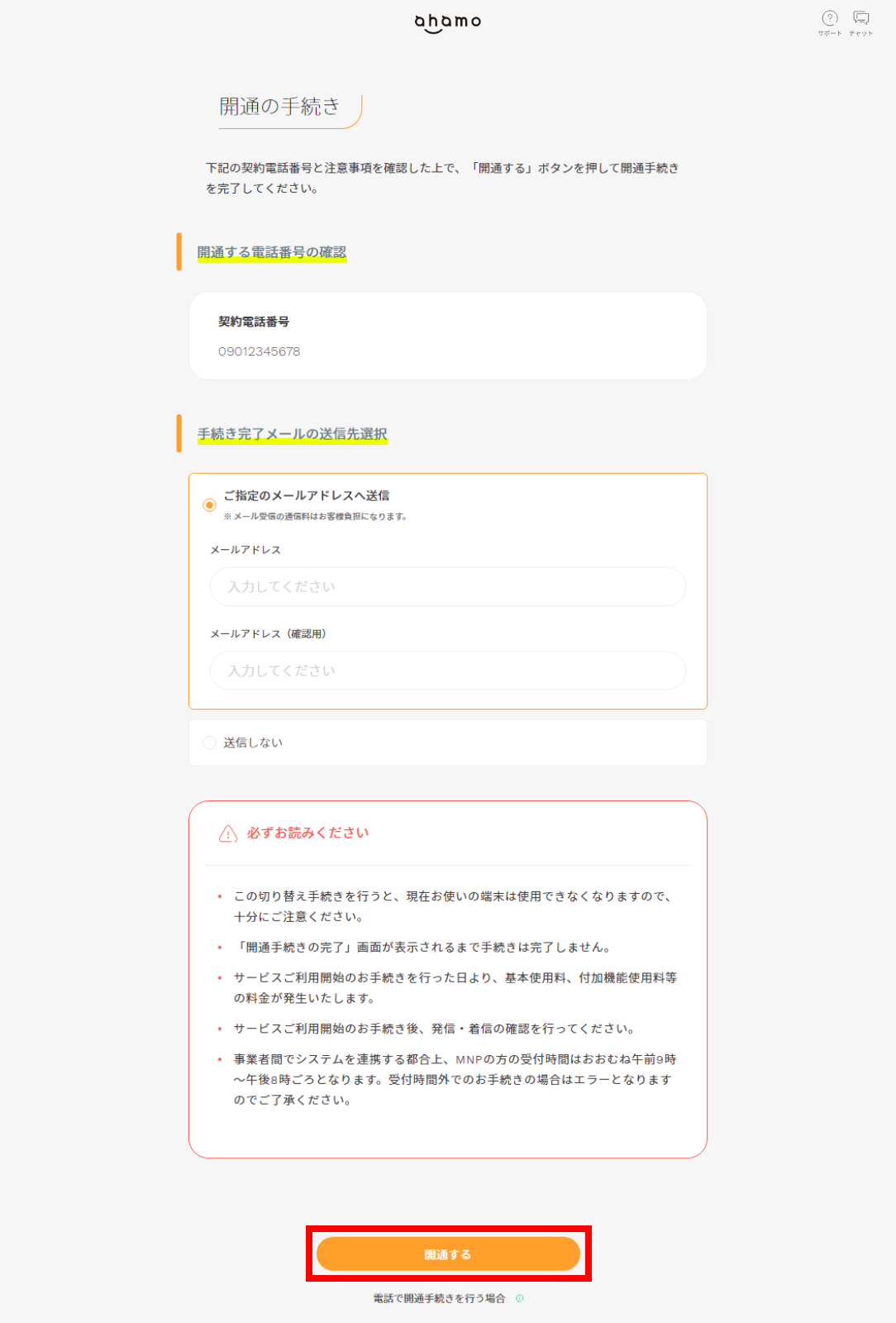
- 開通手続きの完了
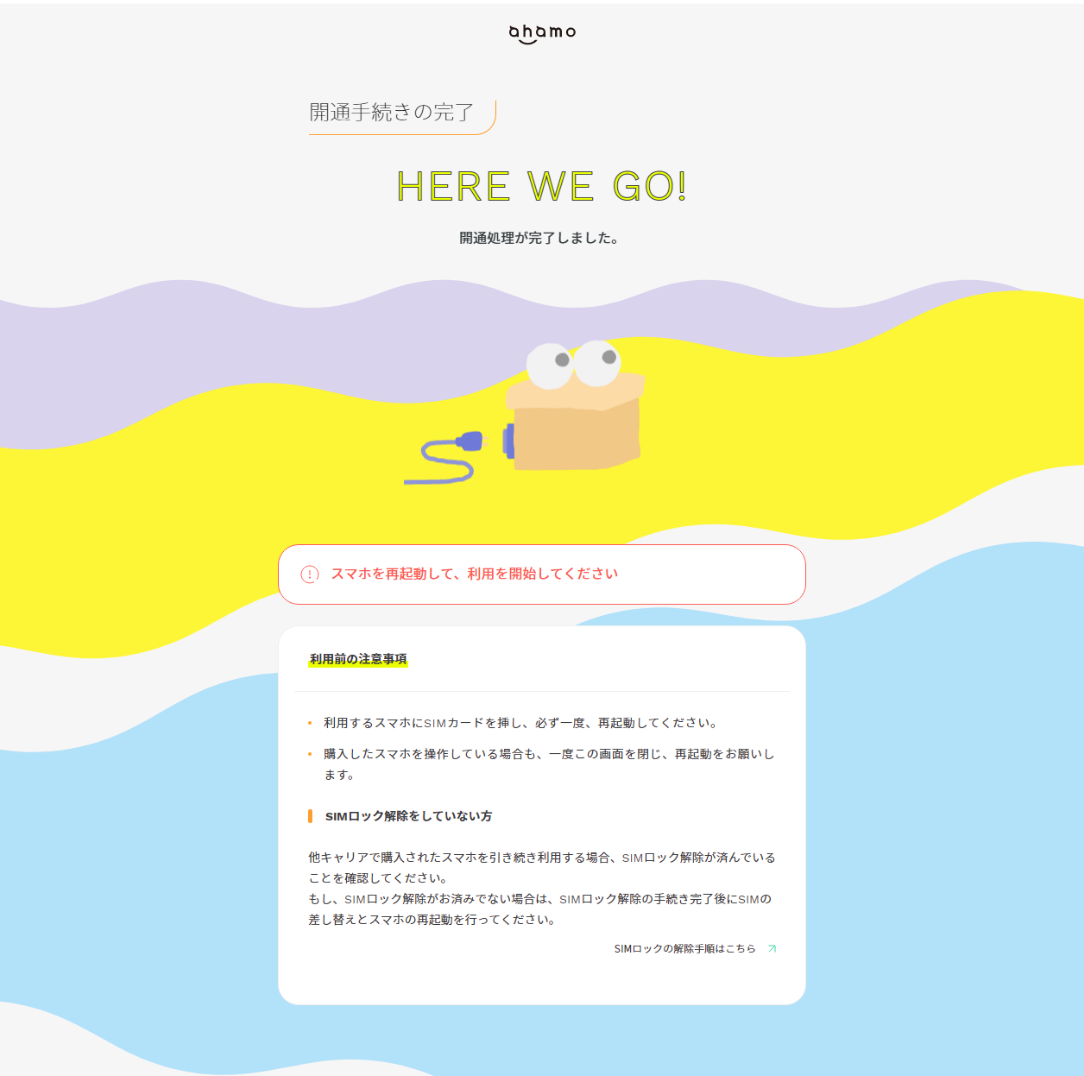
- SIMカードを取り外して使っている機種に差し込む
(※全手順をみる場合は「全て表示」をクリック)
ここからはスマートフォンの種類(Android/iPhone)によって手順が異なります。
まずはAPN設定が必要なAndroidの手順です。
APN設定~スマホ利用開始設定まで【Android】
- 設定アプリを開く
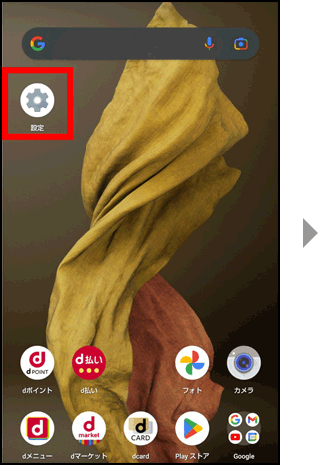
- 「ネットワークとインターネット」を選択
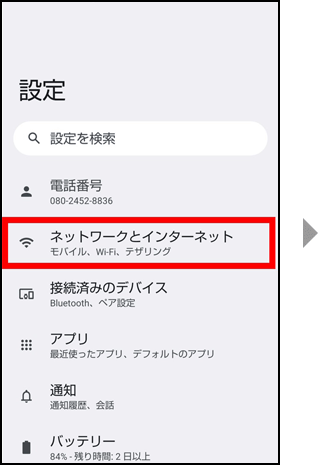
- 「モバイルネットワーク」を選択
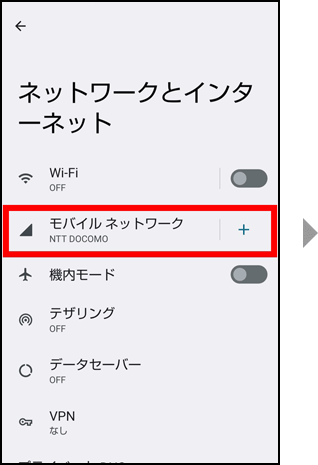
- 「アクセスポイント名」を選択し右上の+ボタンを選択
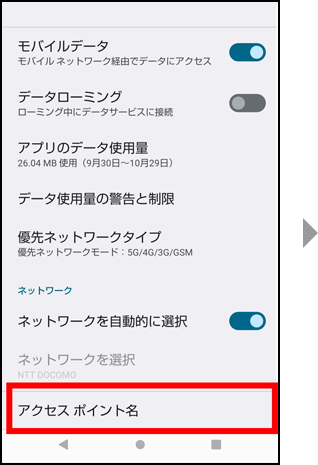
- 名前は任意のものを入力し、APNを「spmode.ne.jp」に設定
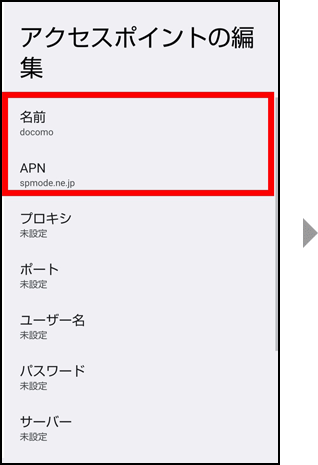
- 認証タイプを「未設定」または「なし」を選択し、APNプロトコルを「IPv4/IPv6」に設定
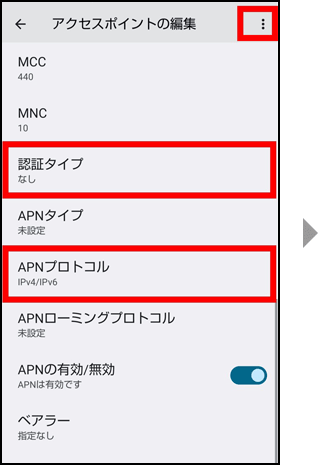
- 右上の「︙」ボタンを選択して保存する
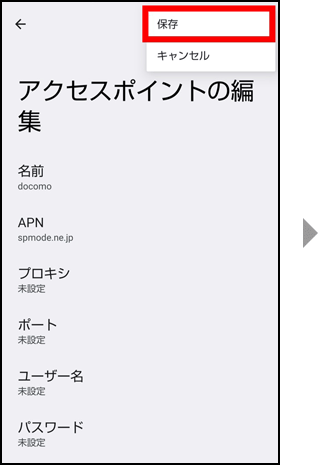
- 設定したAPNにチェックをいれる
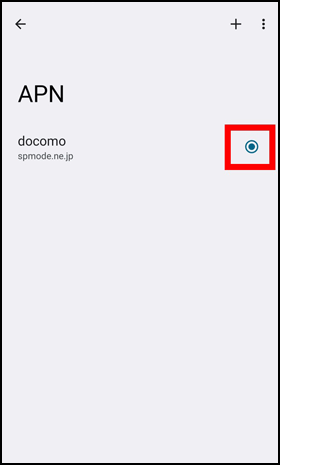
- 専用番号(111/通話料無料)に正しく電話が繋がるか確認
- 必要に応じてGoogleアカウントを作成し、ahamo関連アプリをインストールする
- 初期設定完了
(※全手順をみる場合は「全て表示」をクリック)
発信テストで繋がる(音声通話機能が問題なく使える)と確認できた場合は開通完了です。
発信テスト~スマホ利用開始設定まで【iPhone】
続いてはiPhoneです。iPhoneはAPN設定が不要なため比較的少ない手順で開通が完了します。
- 専用番号(111/通話料無料)に正しく電話が繋がるか確認
- Apple IDを設定する
- プロファイルをダウンロードし、ahamo関連アプリをインストールする
自分で購入した端末でy.u mobileからahamoに乗り換える手順
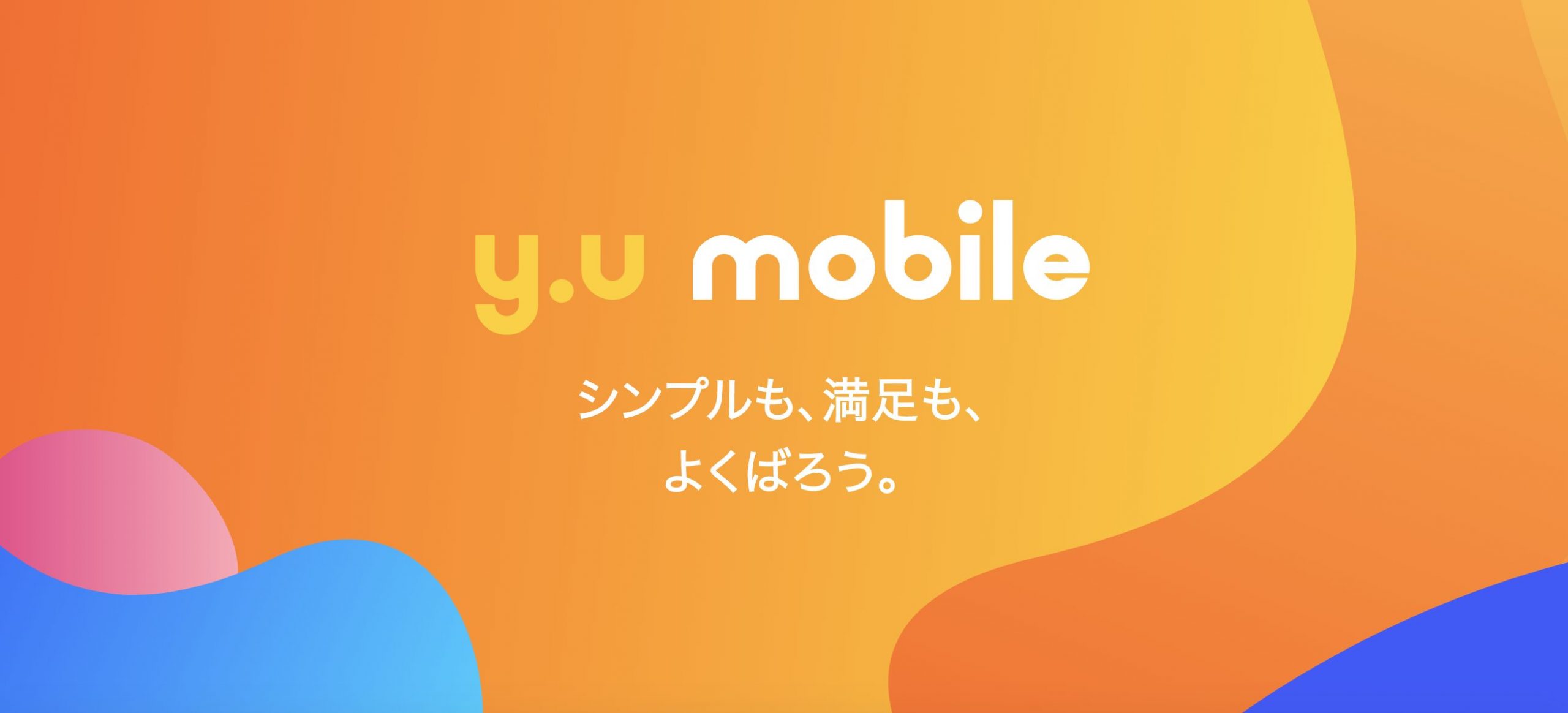
最後に、自分で購入した端末でy.u mobileからahamoへ乗り換える手順をご紹介します。
y.u mobileでMNP予約番号を取得する
お手持ちのスマホがahamoに対応しているかどうかを確認したら、y.u mobileのMNP予約番号を発行しましょう。
- y.u mobileのマイページへログインする
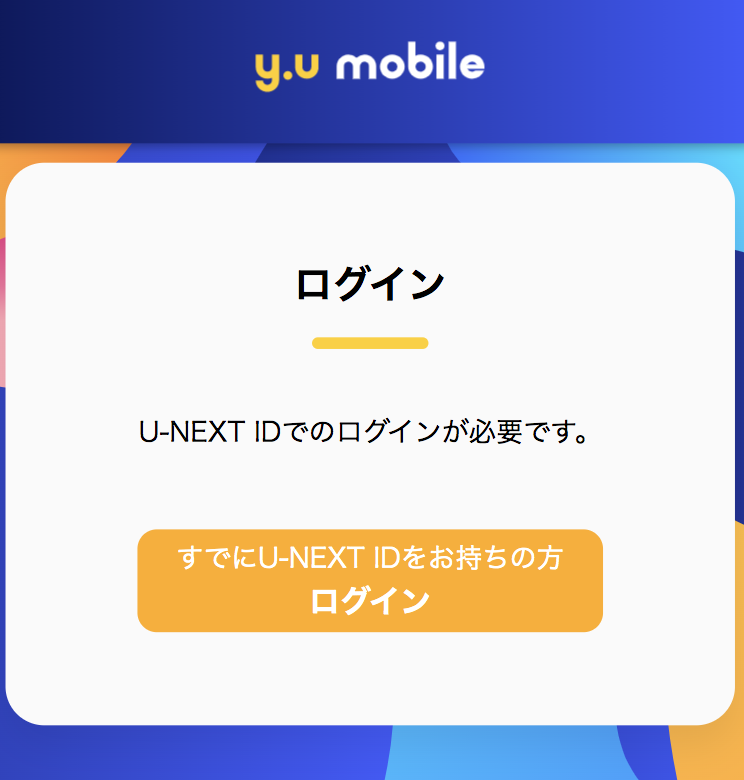
- 「契約内容確認・変更」をタップする
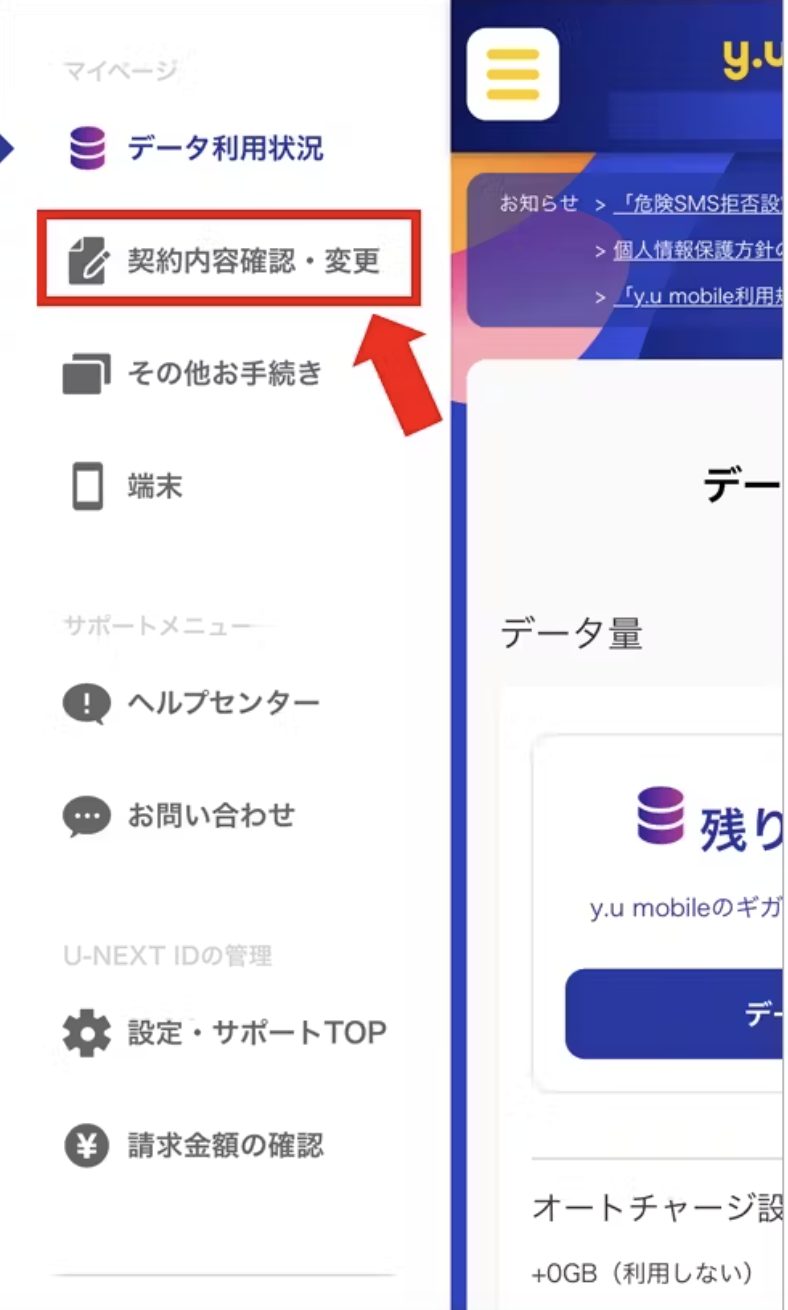
- 「SIM情報」 &「変更」をタップする

- 「解約したいとき」&「MNP予約番号発行」&「手続きへ」をタップする

- 画面を確認し「進む」をタップする
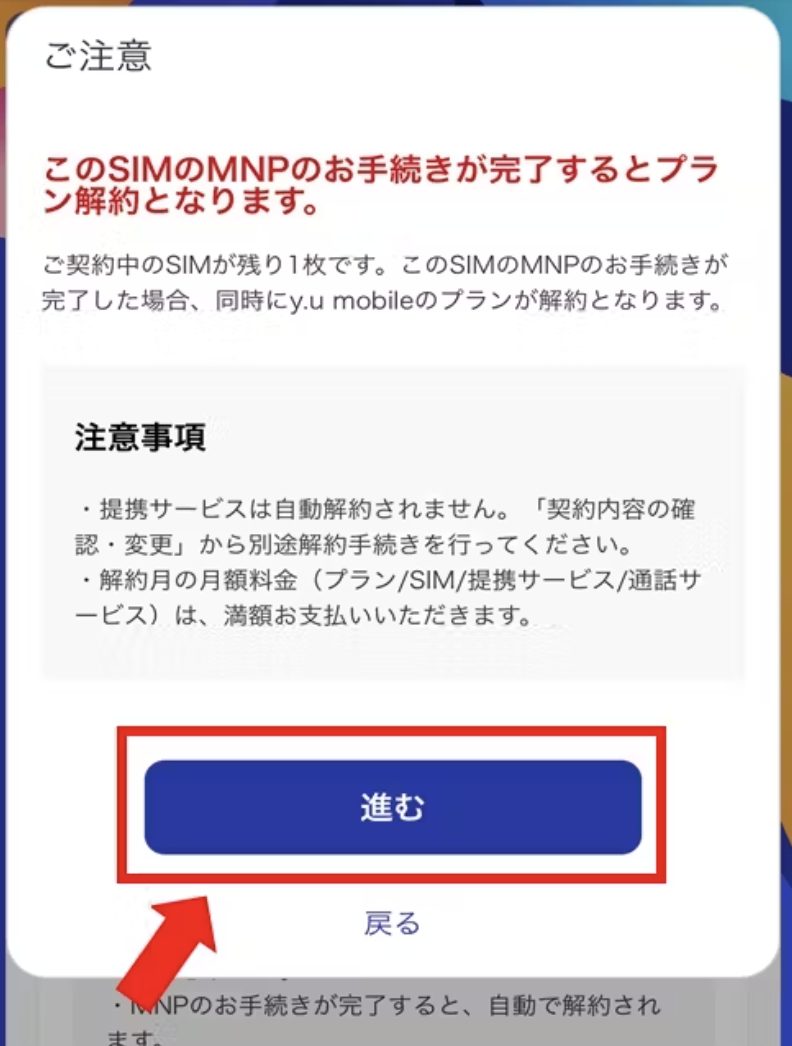
- 画面を確認し「発行」をタップする
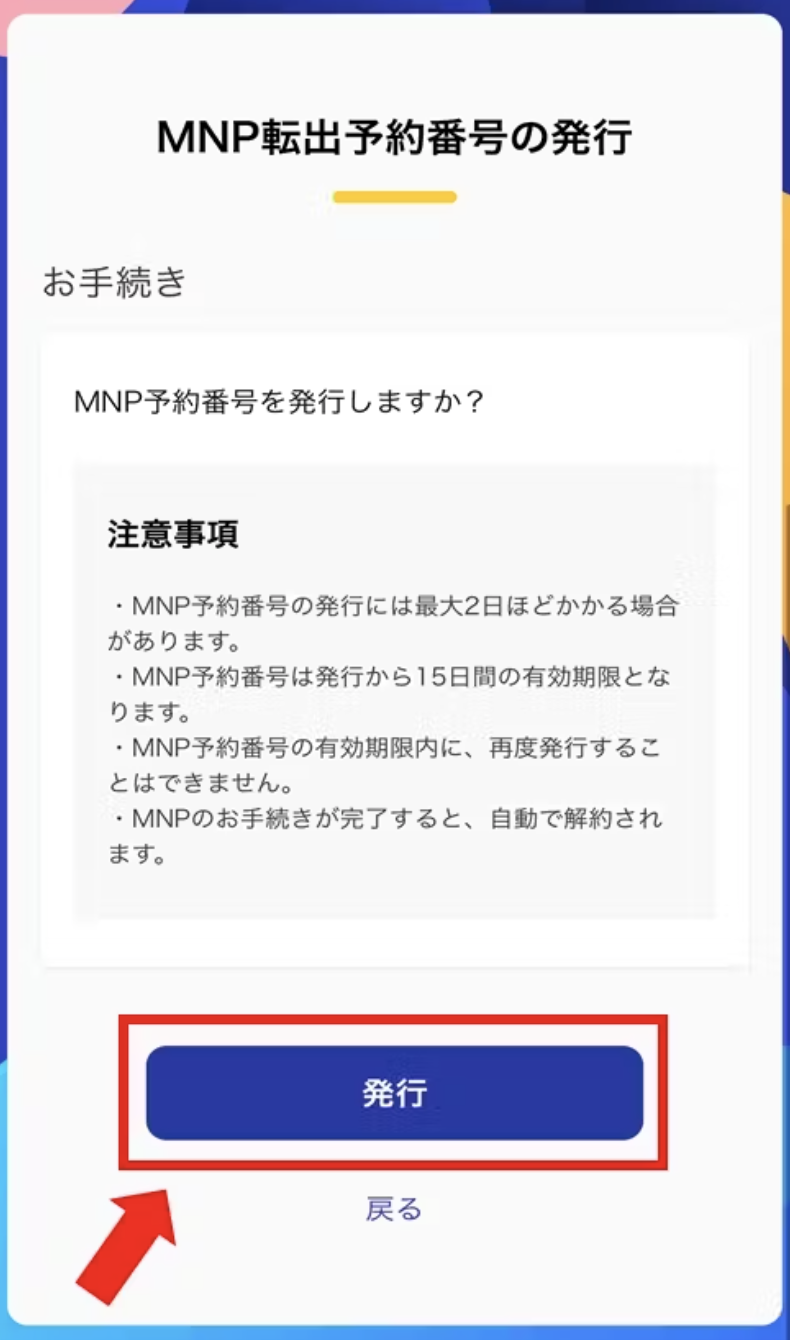
- y.u mobileからメールで通知される
(※全手順をみる場合は「全て表示」をクリック)
MNP予約番号の発行が完了すると、自動的にy.u mobileも解約されます。
また、y.u mobileの有効期限は、発行日含めて15日間です。
有効期限内にahamoへの乗り換えを完了させなければいけないため、スケジュールに余裕を持って進めていきましょう。
ahamoで契約の申し込みをする
MNP予約番号を発行したらahamoの公式サイトから契約を申し込みましょう。
- ahamo公式サイトより右上の「申し込み」を選択
- 契約形態の選択」画面で「SIMのみを購入」を選択
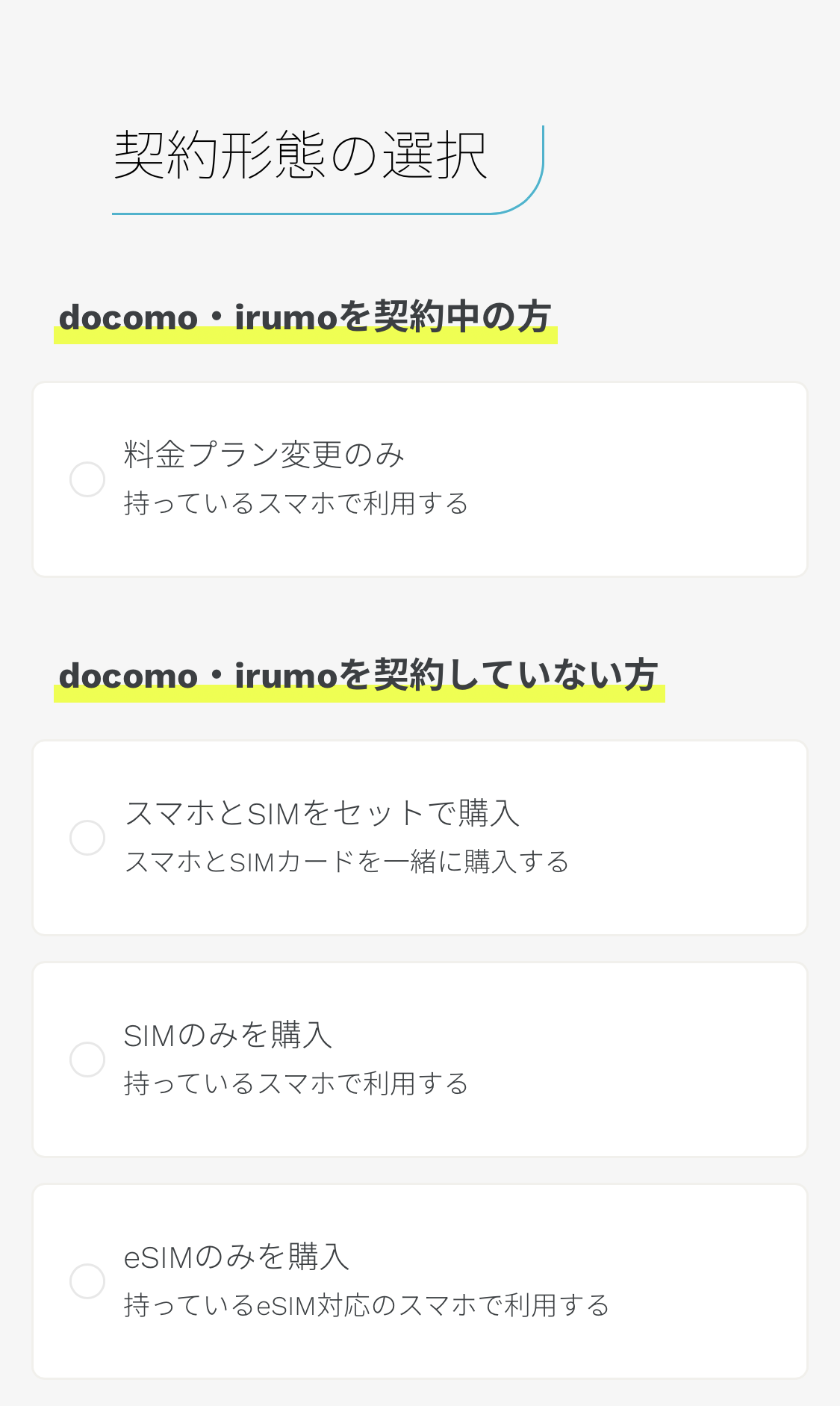
- 「契約方法の選択」画面で「他社からの乗り換え(MNP)」を選択
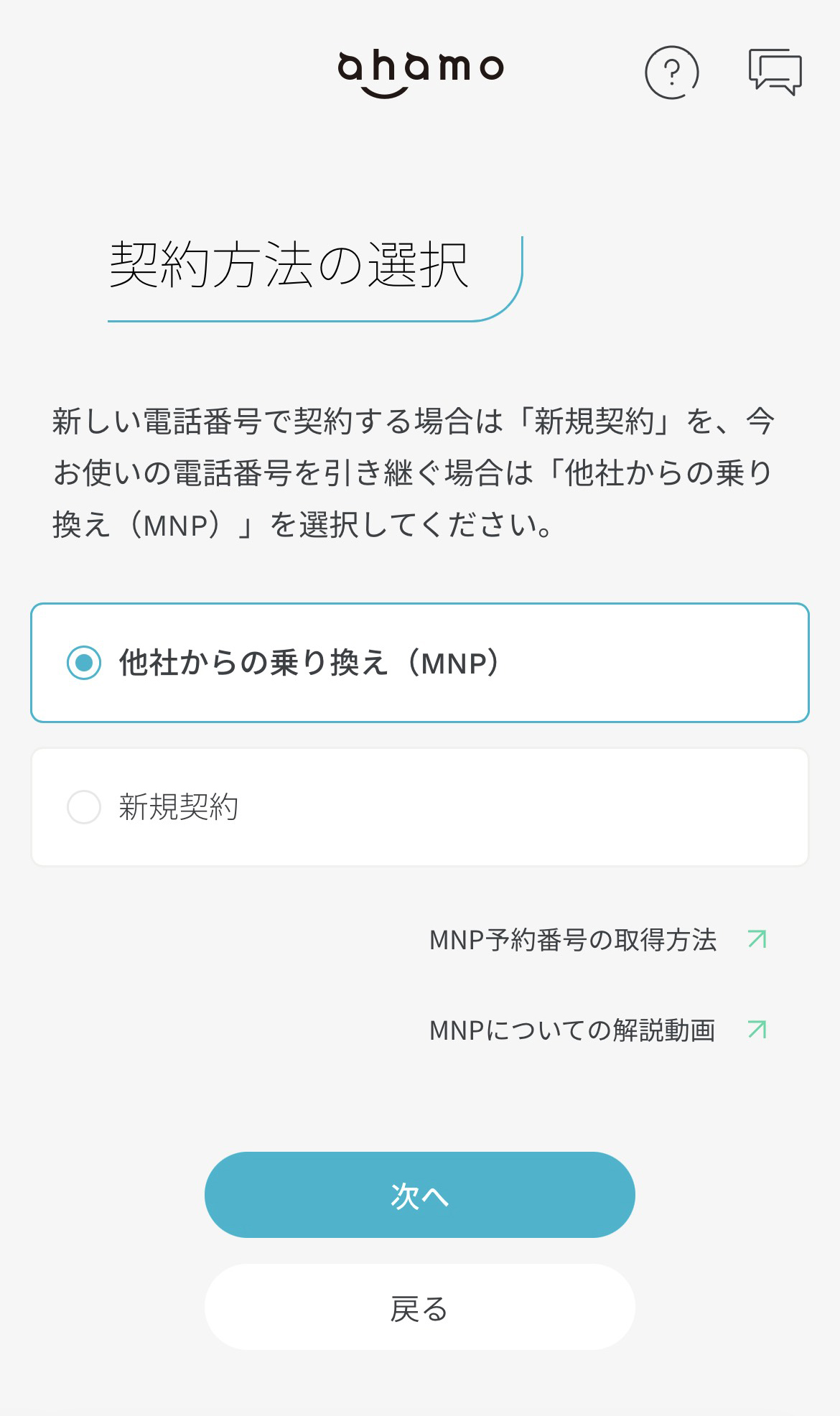
- 「データ通信量・オプションの選択」画面でオプション追加の有無を選択
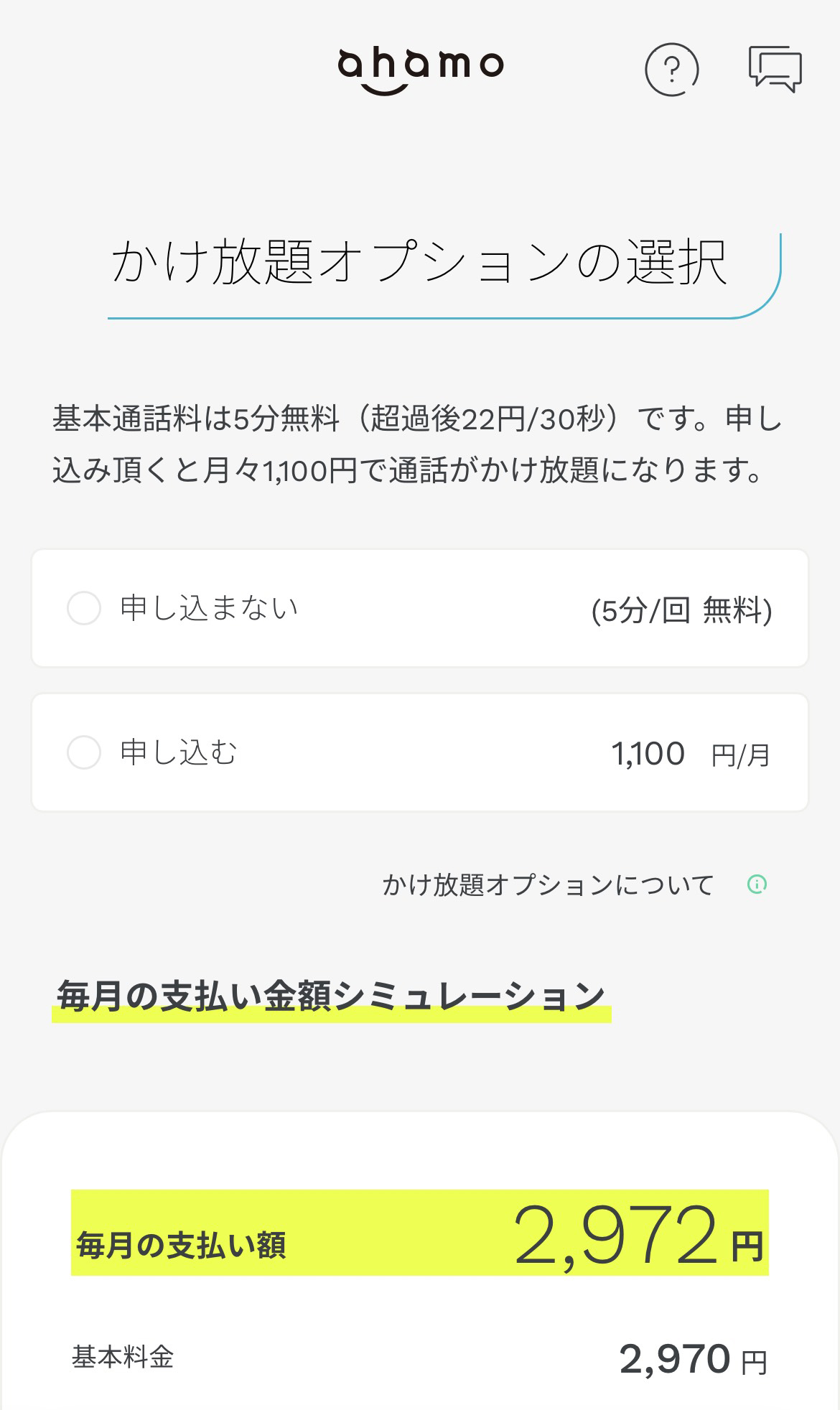
- 「dアカウントの作成」画面で、dアカウントがない場合は新規作成を行う/ある場合はログインする
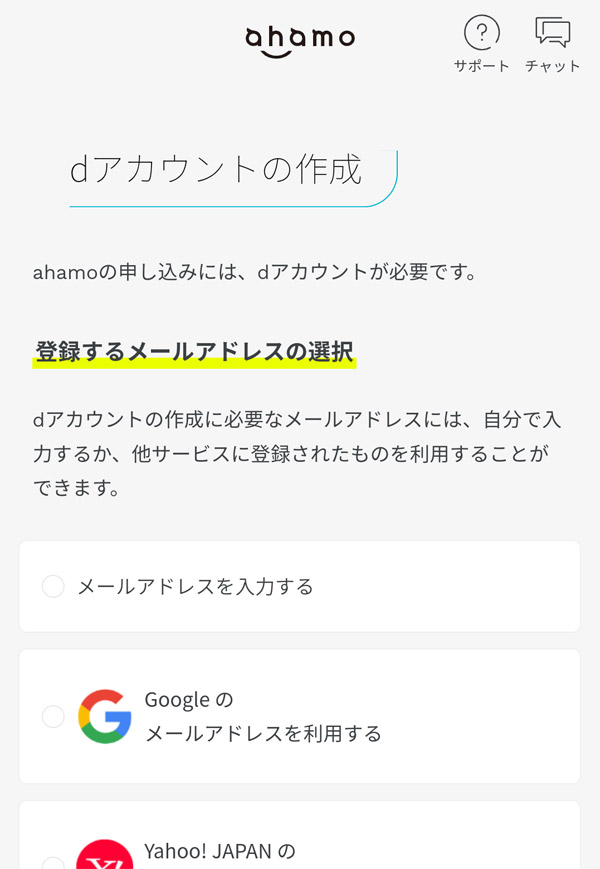
- 申し込み完了
(※全手順をみる場合は「全て表示」をクリック)
バックアップ&データ移行
商品が到着するまでの間、使用中の端末に入っているデータを移行する準備をしましょう。
iPhoneとAndroidで移行方法が異なるので、それぞれ参考にしてください。
- 【旧端末】「Googleドライブ」アプリを開く
- 【旧端末】メニューから「バックアップ」を開く
- 【旧端末】移行したい項目をタップする
- バックアップ完了後、新端末にSIMカードを入れて起動する
- 【新端末】初期設定を行う
- 【新端末】Googleアカウントにログインする
- 【新端末】「設定」から「同期」で移行したい項目がオンになっていれば同期開始
- 【旧端末】「設定」からアカウントをタップする
- 【旧端末】iCloudバックアップをタップする
- 【旧端末】iCloudバックアップをオンにした状態で「今すぐバックアップを作成」をタップする
- バックアップ完了後、新端末にSIMカードを入れて起動する
- 【新端末】初期設定を行う
- 【新端末】「Appとデータ」画面で「iCloudバックアップから復元」をタップする
- 【新端末】Apple IDでiCloudにサインイン
- 【新端末】復元したいバックアップを選択して復元を完了させる
上記の方法はあくまで一例で、ほかにもiTunesを使ったりアプリを使ったりといった代替案もあります。
ahamoの開通手続きをする
SIMカードが届いたら、実際に使っているスマホのカードを差し替えて開通手続きを行いましょう。
期限を超えてしまった後もahamoに連絡がないままだと、契約の申込みが1ヵ月後に取り消されてしまうので注意してください。
15日間の期限内に、次に紹介する開通手続きはしっかり完了させましょう。
なお、開通手続きは午前9時から午後9時のみ申し込み可能です。
- ahamoアプリまたはWebサイトからログインする
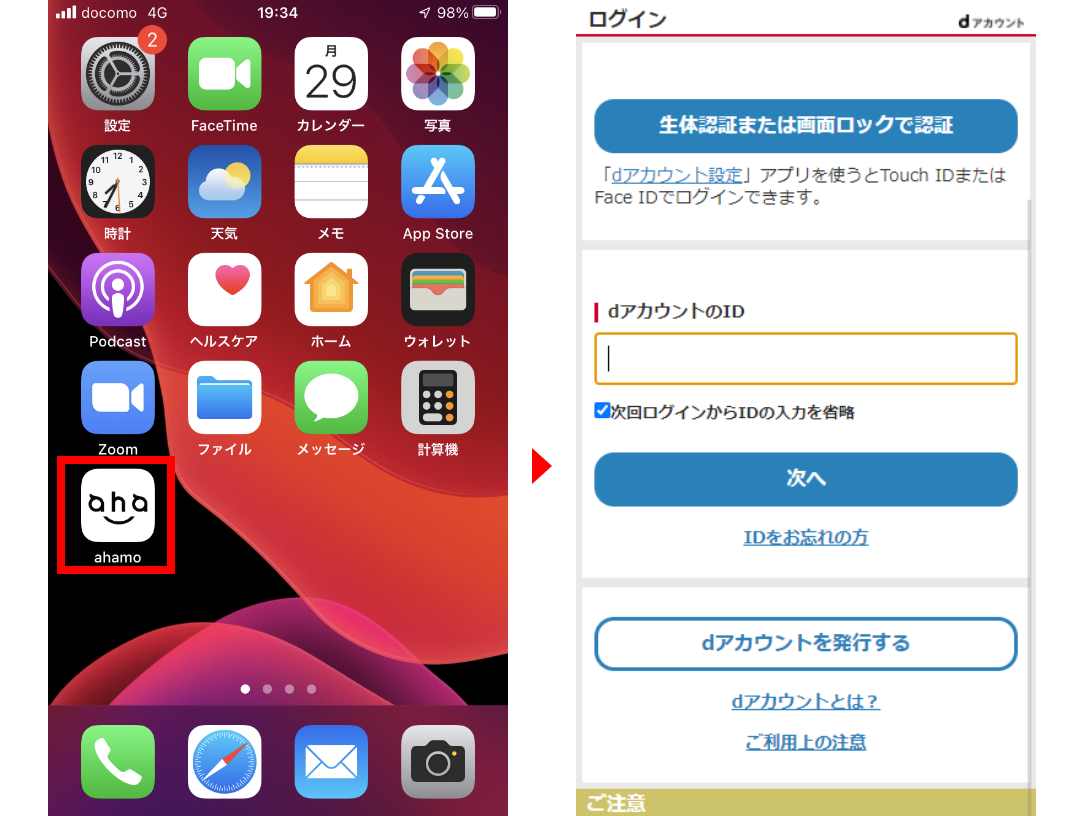
- 「切り替え(開通)手続きへ」を押す
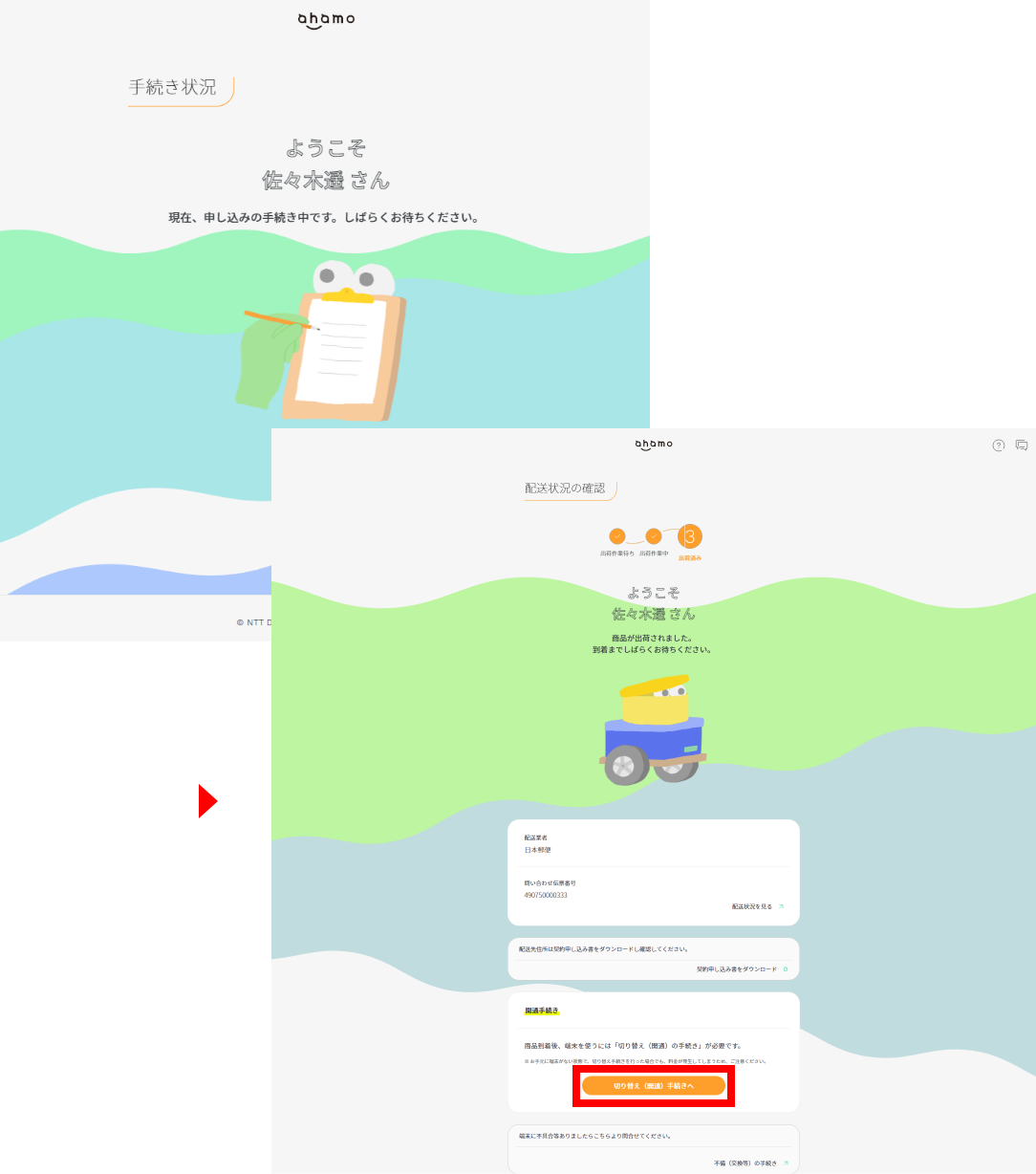
- 開通する電話番号や注意事項を確認し、問題なければ「開通する」ボタンを押す
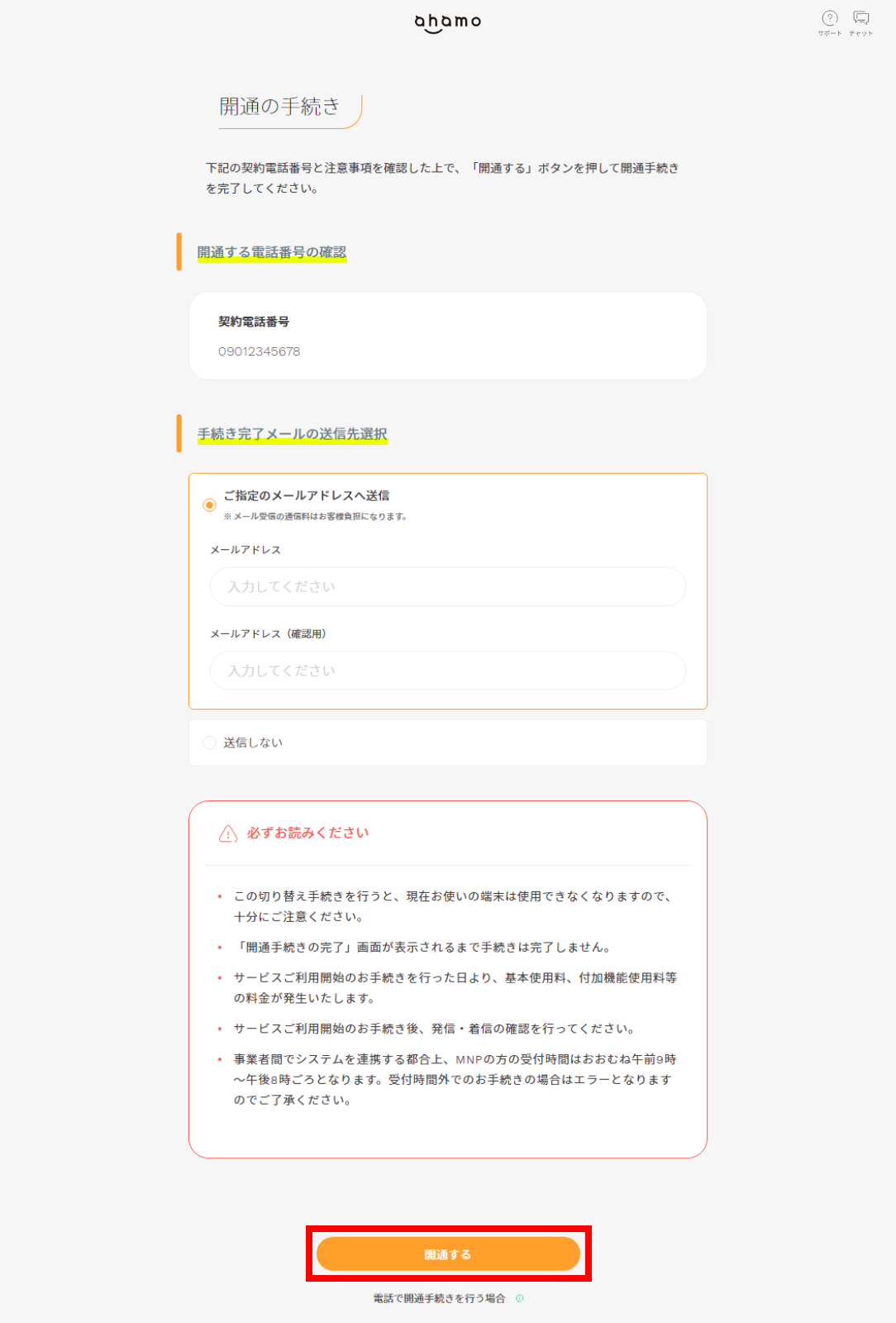
- 開通手続きの完了
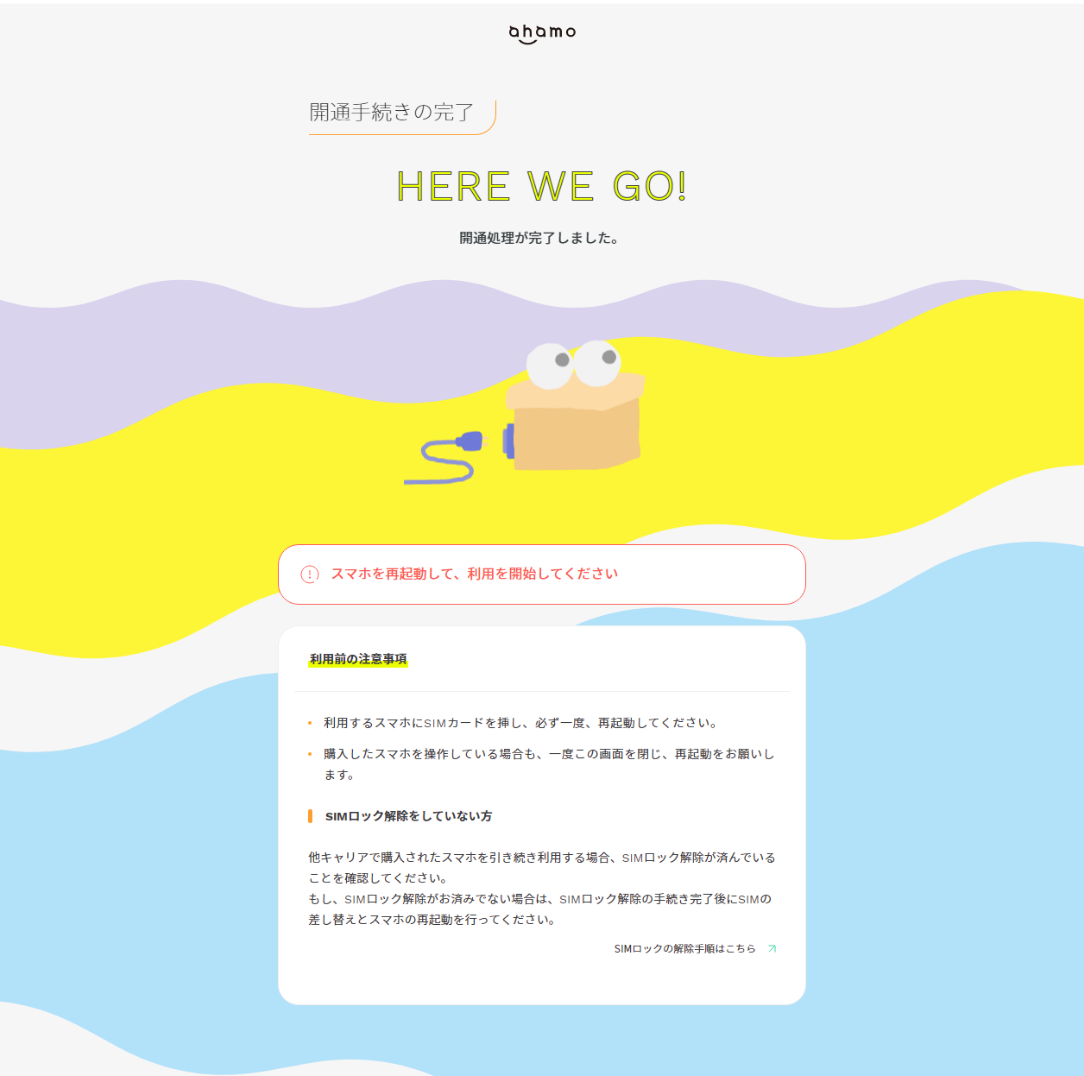
- SIMカードを取り外して使っている機種に差し込む
(※全手順をみる場合は「全て表示」をクリック)
ここからはスマートフォンの種類(Android/iPhone)によって手順が異なります。
まずはAPN設定が必要なAndroidの手順です。
APN設定~スマホ利用開始設定まで【Android】
- 設定アプリを開く
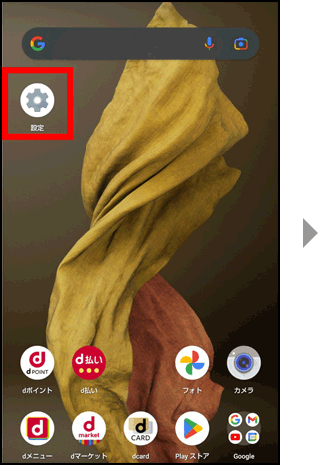
- 「ネットワークとインターネット」を選択
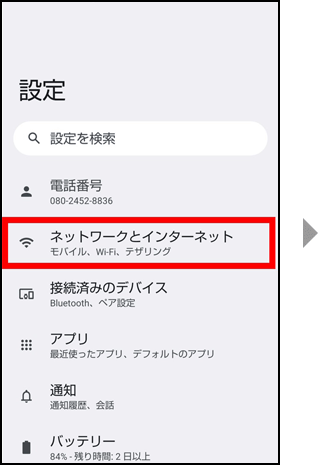
- 「モバイルネットワーク」を選択
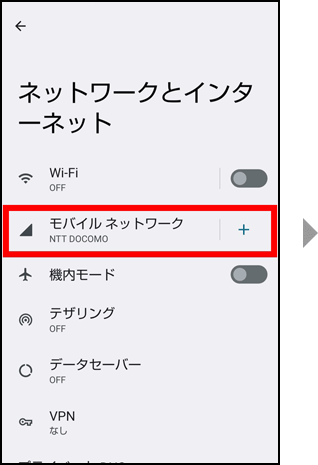
- 「アクセスポイント名」を選択し右上の+ボタンを選択
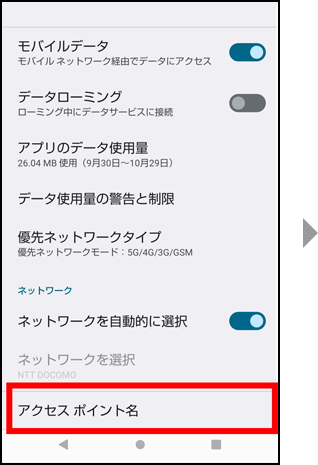
- 名前は任意のものを入力し、APNを「spmode.ne.jp」に設定
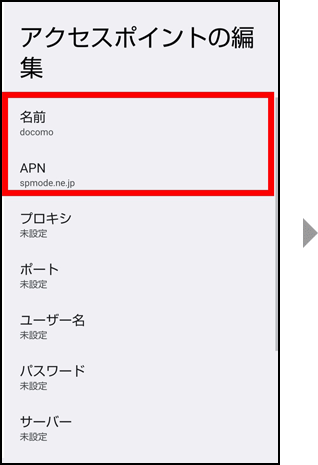
- 認証タイプを「未設定」または「なし」を選択し、APNプロトコルを「IPv4/IPv6」に設定
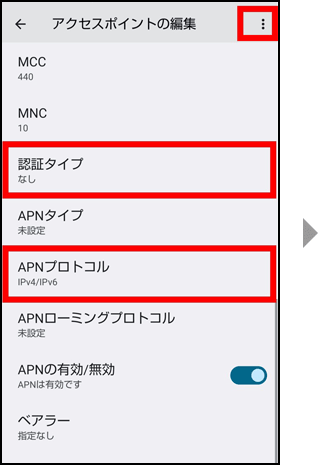
- 右上の「︙」ボタンを選択して保存する
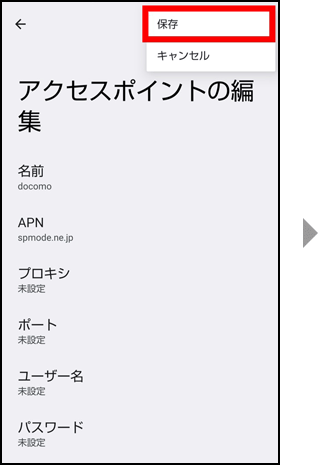
- 設定したAPNにチェックをいれる
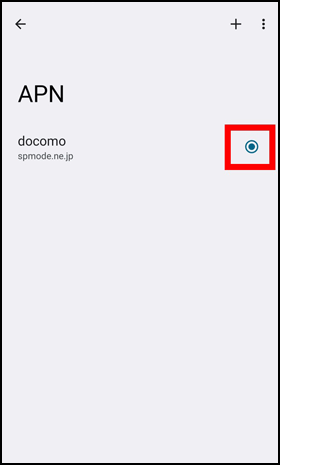
- 専用番号(111/通話料無料)に正しく電話が繋がるか確認
- 必要に応じてGoogleアカウントを作成し、ahamo関連アプリをインストールする
- 初期設定完了
(※全手順をみる場合は「全て表示」をクリック)
発信テストで繋がる(音声通話機能が問題なく使える)と確認できた場合は開通完了です。
発信テスト~スマホ利用開始設定まで【iPhone】
続いてはiPhoneです。iPhoneはAPN設定が不要なため比較的少ない手順で開通が完了します。
- 専用番号(111/通話料無料)に正しく電話が繋がるか確認
- Apple IDを設定する
- プロファイルをダウンロードし、ahamo関連アプリをインストールする
y.u mobileからahamoへ乗り換えて高速通信でスマホを快適に
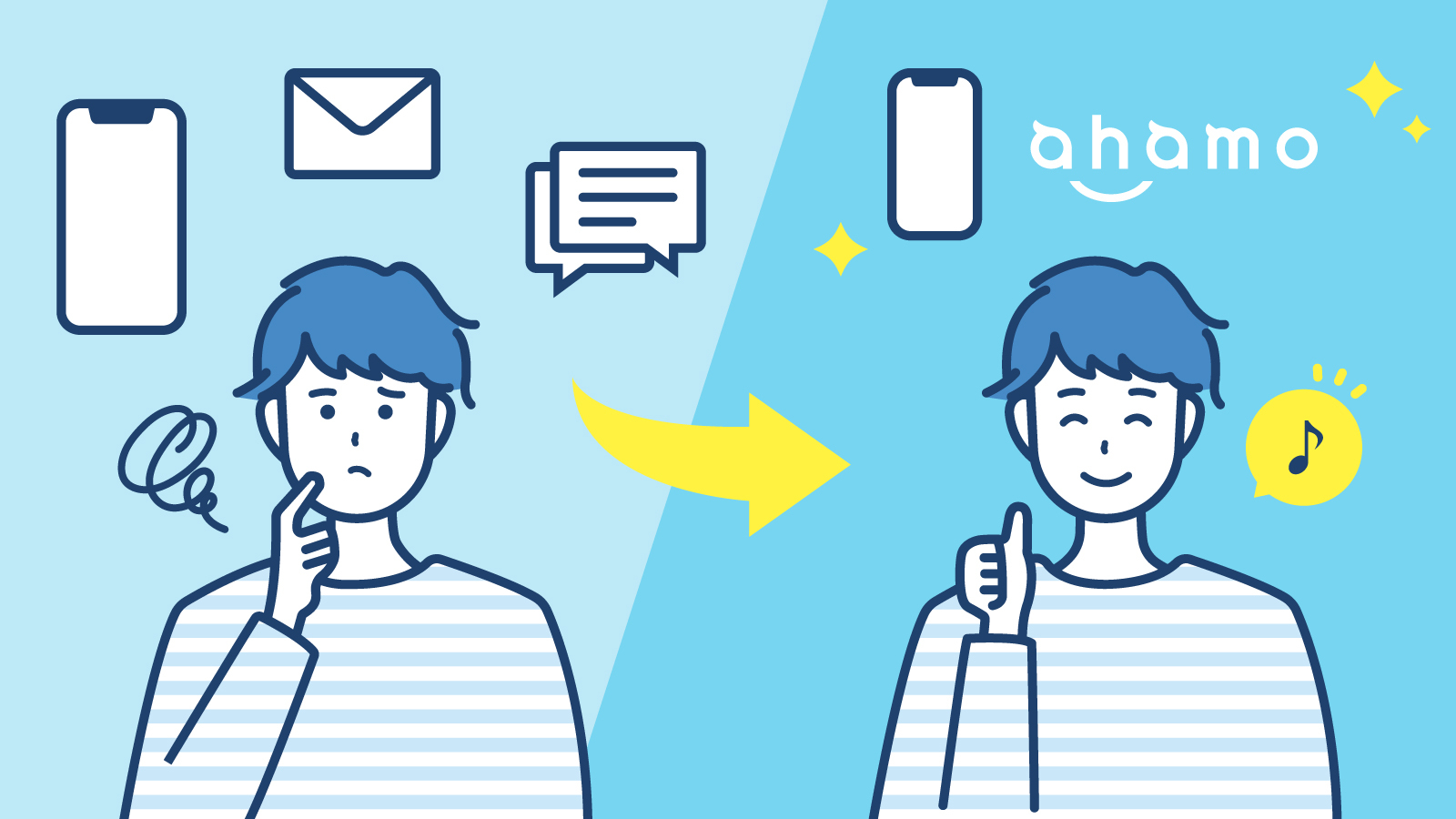
今回は、y.u mobileからahamoへ乗り換える手順や注意点、違約金についてご紹介しました。
y.u mobileは、U-NEXTを視聴できたり永久的にデータ容量を繰り越しできたりなどユニークで魅力的な格安SIMです。
一方で、ahamoは安定して高速通信を利用することができるため、通信環境のクオリティ重視の人にとっておすすめです。
ぜひこの機会にy.u mobileからahamoへ乗り換えて、スマホをよりお得かつ快適に使いましょう!
| ahamo | 基本プラン | ahamo大盛り |
|---|---|---|
| 月額 | 2,970円 | 4,950円 |
| データ通信量 | 20GB | 100GB |
| データ容量超過後の速度 | 最大1Mbps | |
| データ追加 | 550円/月 | |
| 無料通話 | 5分以内なら何度でも無料 | |
| かけ放題 | 1,100円/月 | |
| メールアドレス | なし | |
| eSIM | 対応 | |
| 申し込み | オンライン |
|
| その他特徴 | 海外91の国と地域でも同一料金 | |
| 公式HP | >>ahamo(アハモ)公式サイト | |